Page 1
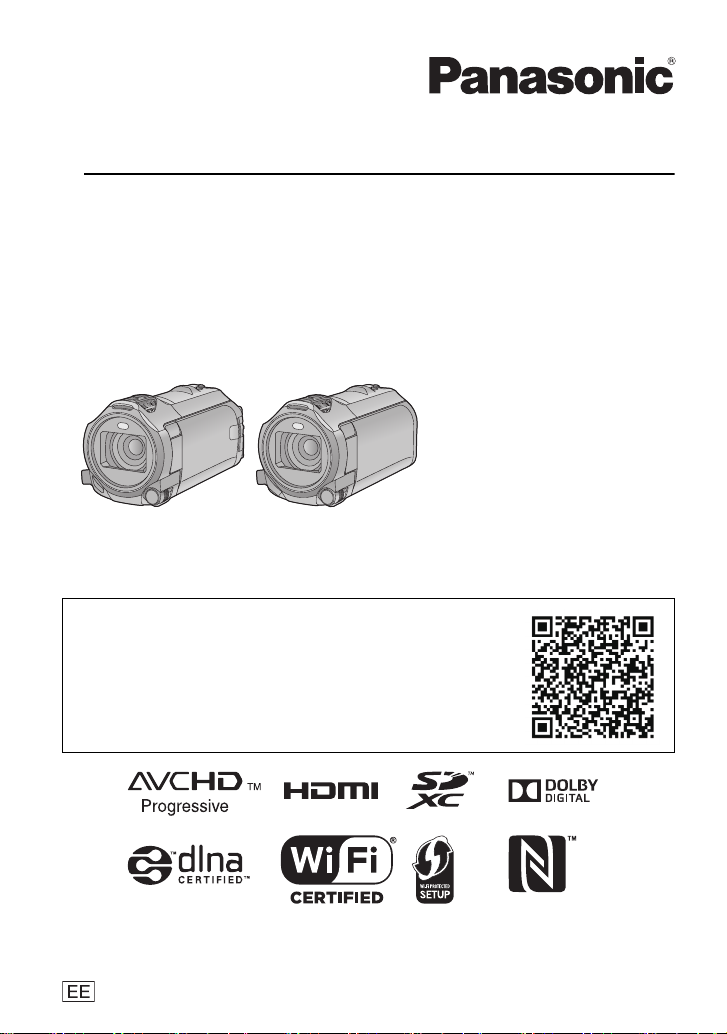
Основная инструкция по эксплуатации
HD Видеокамера 4К Видеокамера
Номер
модели
HC-V770
Номер
модели
HC-WX970
HC-V770M HC-WX970M
HC-V760 HC-VX870
HC-VX870M
Перед использованием этого изделия, пожалуйста, внимательно прочитайте данные
инструкции и сохраните это руководство для дальнейшего использования.
С более подробной информацией можно ознакомиться в
инструкции по эксплуатации (в формате PDF). Ее можно скачать с
веб-сайта.
https://eww.pavc.panasonic.co.jp/hdw/oi/WX970/
≥ Нажмите на нужный язык.
SQT0663
Page 2
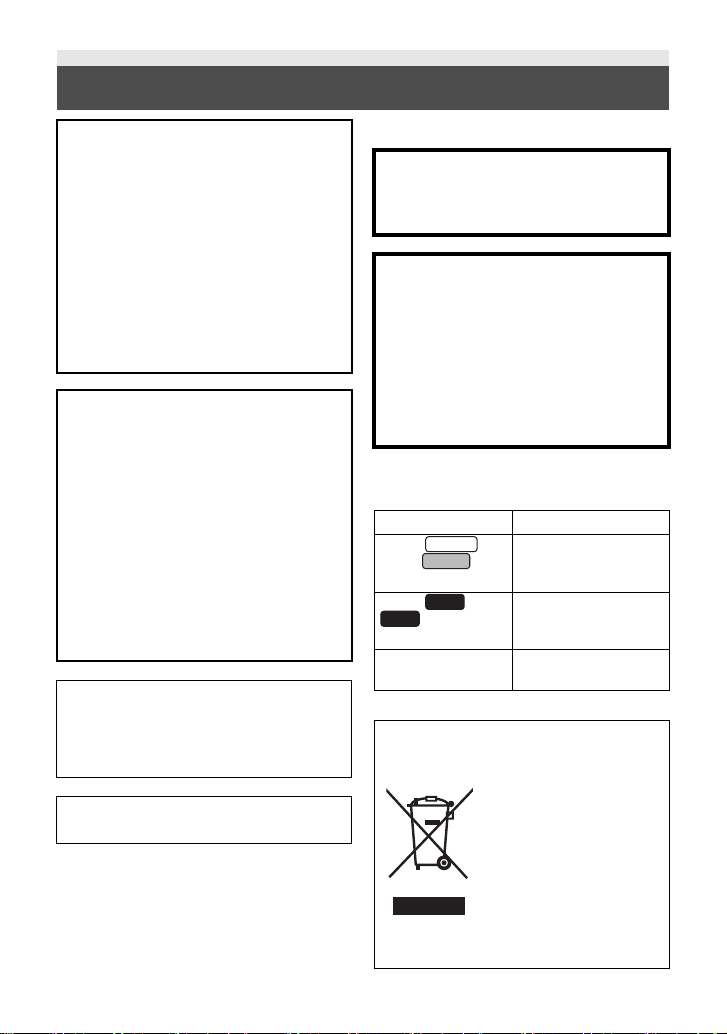
Информация для вашей безопасности
V760
ПРЕДУПРЕЖДЕНИЕ:
Для уменьшения риска пожара,
поражения электрическим током или
повреждения изделия:
≥ Берегите устройство от воздействия
дождя, влажности, капель и брызг.
≥ Не ставьте на это устройство емкости с
водой, например, вазы.
≥ Рекомендуется пользоваться только
рекомендуемыми принадлежностями.
≥ Не снимайте крышки.
Не ремонтируйте устройство
≥
самостоятельно. Доверьте обслуживание
квалифицированному персоналу.
ВНИМАНИЕ!
Для уменьшения риска пожара,
поражения электрическим током или
повреждения изделия:
≥ Не устанавливайте и не помещайте
данное устройство в книжный или
встроенный шкаф, или в иное
ограниченное пространство.
Убедитесь, что для устройства имеется
достаточная вентиляция.
Не закрывайте вентиляционные отверстия
≥
устройства газетами, скатертями, шторами
и подобными предметами.
≥
Не помещайте источники открытого огня,
такие как горящие свечи, на устройство.
Сетевая вилка является устройством
отключения. Размещайте данную камеру
таким образом, чтобы можно было
незамедлительно отключить сетевую
вилку от штепсельной розетки.
Данное устройство предназначено для
использования в умеренном климате.
∫ Об аккумуляторах
Предупреждение
Риск пожара, взрыва и ожогов.
Запрещается разбирать, нагревать
свыше 60 oC или сжигать.
ВНИМАНИЕ
≥
При неправильной установке
аккумуляторной батареи имеется риск
взрыва. Замену аккумуляторной батареи
производите с использованием батареи
типа, рекомендованного изготовителем.
≥
Если вы собираетесь утилизировать
аккумуляторную батарею, узнайте в
местных органах власти или у дилера, как
следует поступать с отходами такого типа.
∫ Идентификационная
маркировка изделия
Изделие Расположение
WX970
Серия /
VX870
серия
4K видеокамера
V770
Серия /
HD видеокамера
Адаптер
переменного тока
-Если вы увидите такой символ-
Информация по обращению с
отходами для стран, не входящих
в Европейский Союз
Крепление
аккумулятора
Крепление
аккумулятора
Низ
Действие этого символа
распространяется только
на Европейский Союз.
Если Вы собираетесь
выбросить данный
продукт, узнайте в
местных органах власти
или у дилера, как следует
поступать с отходами
такого типа.
2
SQT0663 (RUS)
Page 3
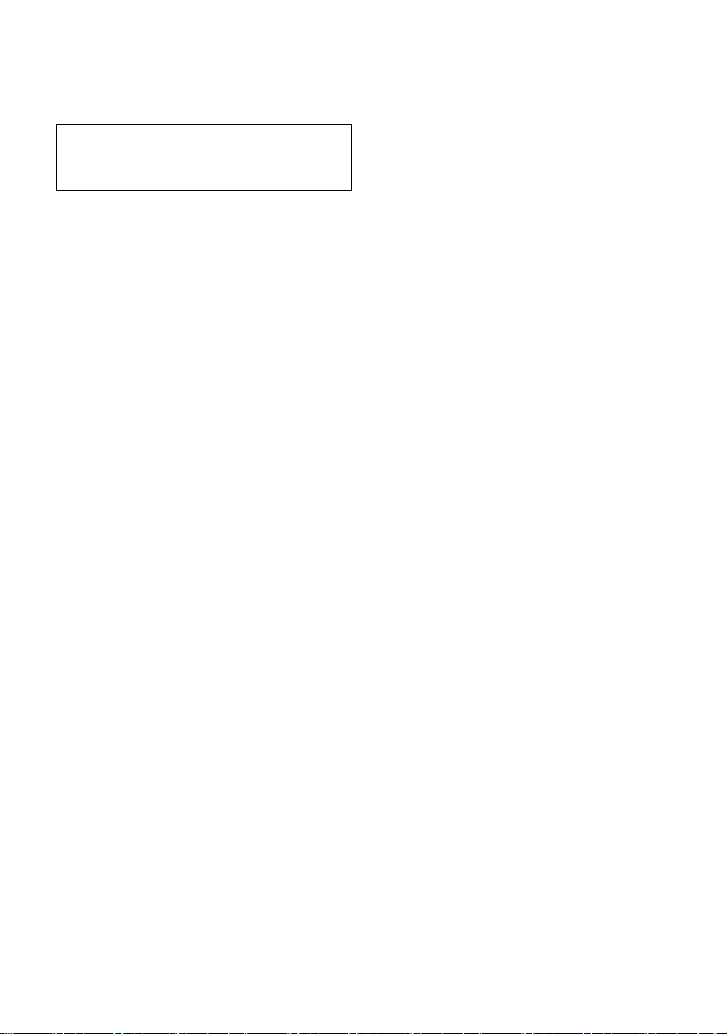
∫ На что необходимо обратить
внимание при
использовании
Во время использования камера и
карта SD нагреваются. Это не является
неисправностью.
Храните данное устройство как можно
дальше от источников электромагнитного
излучения (например, микроволновых
печей, телевизоров, видеоигр и т.д.).
≥ При использовании данного устройства,
размещенного на телевизоре или вблизи
него, снимки и/или звуки данного
устройства могут искажаться под
действием электромагнитных волн.
≥ Не пользуйтесь данным устройством
вблизи сотовых телефонов, так как это
мо
жет привести к помехам, отрицательно
влияющим на снимки и/или звук.
≥ Снятые данные могут повреждаться или
изображения могут искажаться сильными
магнитными полями, создаваемыми
динамиками или крупными двигателями.
≥ Электромагнитное излучение,
создаваемое микропроцессорами, может
отрицательно влиять на данное
устройство, вызывая искажение
изображений и/или звука.
≥ Если на данное устройство негативно
влияет э
лектромагнитное оборудование, и
данное устройство прекращает
нормальную работу, выключите его,
извлеките аккумулятор или отключите
адаптер переменного тока. Затем снова
вставьте аккумулятор или подключите
адаптер переменного тока и включите
данное устройство.
Не используйте данное устройство возле
радиопередатчиков или высоковольтных
линий.
≥ Если вы производите съемку возле
радиопередатчиков или высоковольтных
линий, на записанные и
звук могут накладываться помехи.
О подключении к ПК
≥ Не используйте другие кабели USB, кроме
входящего в комплект поставки.
О подключении к телевизору
≥ Не используйте никакие другие
микрокабели HDMI, кроме поставляемого
в комплекте.
зображения и/или
Убедитесь в том, что используете шнуры
и кабели, входящие в комплект поставки.
Если вы используете дополнительные
принадлежности, используйте шн
кабели, поставляемые с ними.
Не удлиняйте шнуры и кабели.
Не распыляйте инсектициды или летучие
вещества на устройство.
≥ Если на устройство попадет такое
вещество, его корпус может повредиться,
а внешння отделка отслоиться.
≥ Не оставляйте резиновые или
пластиковые изделия в контакте с
устройством на длительное время.
Очистка
≥ Перед очисткой ка
аккумулятор или извлеките сетевой
адаптер из электрической розетки. Затем
вытрите камеру сухой мягкой тканью.
≥
При сильном загрязнении камеры смочите
ткань в воде и тщательно отожмите ее, после
чего протрите камеру влажной тканью. После
этого протрите камеру насухо сухой тканью.
≥ Применение бензина, растворителя для
краски, спирта или жидкости для мытья
посуды может повлечь за собой изменения
корпуса камеры или отслоение
поверхностного покрытия. Не используйте
такие растворители.
≥
При использовании синтетической ткани для
удаления пыли следуйте инструкциям к ткани.
Если вы не собираетесь использовать
устройство продолжительное время
≥ При хранении устройства в шкафу
рекомендуются помещать рядом с ним
влагопоглотитель (силикагель).
Убедитесь в том, что вы отсоединили
аккумулятор после использования.
≥ Если оставить аккумулятор
подсоединенным, небольшое количество
тока продолжает течь даже, если питание
устройства выключено. Если оставить
устройство в таком состоянии, это может
пр
ивести к разрядке аккумулятора. Это, в
свою очередь, может привести к тому, что
вы не сможете использовать аккумулятор
даже после его зарядки.
≥
Аккумулятор должен храниться в сухом
прохладном месте, по возможности при
постоянной температуре. (Рекомендуемая
температура: от 15
рекомендуемая влажность: 40%RH до 60%RH)
≥ Для длительного хранения аккумулятора
рекомендуется заряжать его один раз в год
и снова класть на хранение после полного
израсходования заряда.
меры отсоедините
o
C до 25oC,
уры и
(RUS) SQT0663
3
Page 4
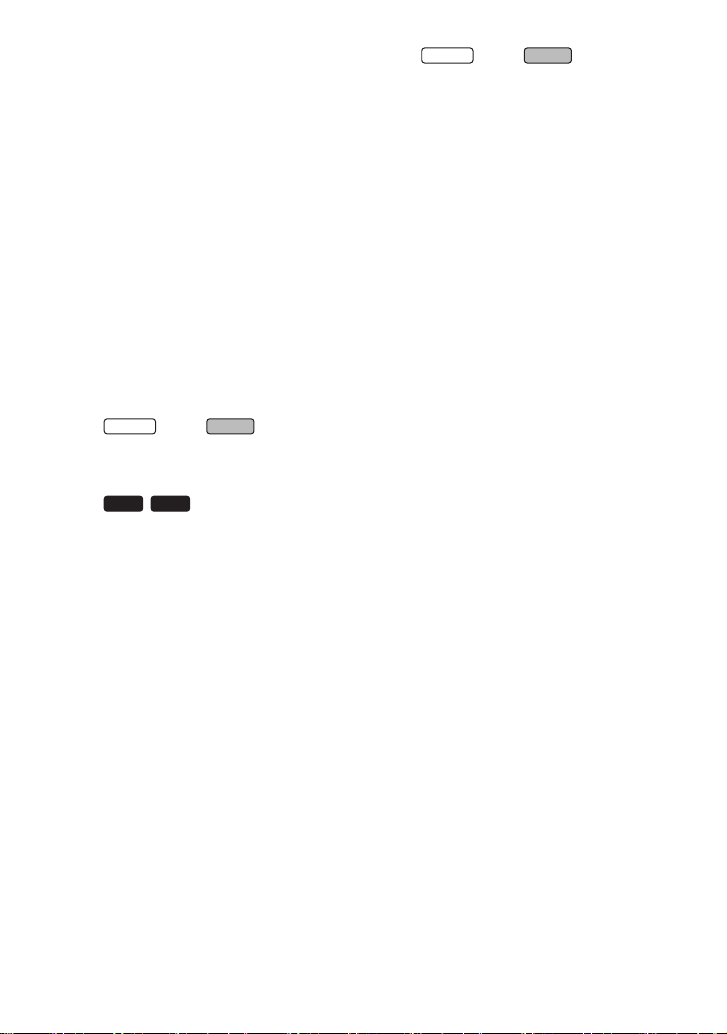
Если время работы аккумулятора сильно
WX970
V770
WX970
VX870
сокращается даже после его полной
зарядки, срок службы аккумулятора
истек. Необходимо приобрести новый
аккумулятор.
Информация о карте SD
≥ Не выполняйте следующие действия,
когда светится индикатор доступа к карте:
j Не извлекайте карту SD
j Не выключайте камеру
j Не вставляйте и не извлекайте
соединительный кабель USB
j Не подвергайте камеру вибрации ил
ударам
∫ Информация о формате
записи фильмов
≥ Видеозаписи, сделанные на других
устройствах, не поддерживаются
данной камерой.
V760
*3
VX870
.
Серия /серия
Можно выбрать форматы записи AVCH D
*2
4K MP4
, MP4*2 или iFrame*2 для записи
видео данной камерой.
Серия /
Можно выбрать форматы записи AVCH D
*2
MP4
или iFrame*2 для записи видео данной
камерой.
*1 Совместимость с AVCHD Progressive
(1080/50p).
*2 Не поддерживает видео, записанное в
формате AVCHD.
AVCHD:
Подходит для просмотра на экране
телевизора высокой четкости или для
сохранения на диск
*3 Доступны следующие способы
сохранения изображения, записанного в
формате 1080/50p:
j Копирование изображения на диск с
помощью HD Writer AE 5.2.
j Копирование изображения на рекордер
дисков Blu-ray производства Panasonic,
поддерживающий формат AVCHD
Progressive.
4
SQT0663 (RUS)
Серия /серия
4K MP4:
Это формат записи подходит для
редактирования изображений.
В этом формате можно записывать видеоролики
4K (3840
k
четыре раза выше, чем у видеороликов высокой
четкости стандарта Full HD.
MP4:
Данный формат записи позволяет
воспроизводить и редактировать файлы на ПК.
iFrame:
Данный формат записи позволяет
и
воспроизводить и редактировать файлы в
ОС Mac (iMovie и т. д.).
2160/25p), у которых разрешение в
∫ Ответственность за
записанное содержание
Panasonic не несет ответственности за
повреждения, прямые либо косвенные,
вызванные любого рода проблемами,
приводящие к потере записанного или
редактируемого содержимого, а также не
*1
дает гарантий на какое-либо содержимое,
,
если запись или редактирование не
выполняются надлежащим образом. Все
вышесказанное также касается случаев
любого вида ремонта камеры (включая
*1
,
любые элементы, несвязанные со
встроенной пам
ятью камеры).
∫ Информация о конденсации
(когда затуманивается
объектив или монитор ЖКД)
Конденсация возникает в случае смены
температуры или влажности, например когда
камера переносится с улицы или из
холодного помещения в теплое. Будьте
осторожны, так как конденсация может
вызвать помутнение, заплесневение или
неисправность объектива или монитора ЖКД.
Если камера вносится в помещение с другой
температурой, конденсации можно избежать,
если оставить камеру примерно на час в
помещении, чтобы температура камеры
сравнялась с температурой внутри этого
помещения. (При большой разнице температур
положите камеру в пластиковый пакет или
пакет из подобного материала, удалите воздух
из пакета и плотно закройте пакет.)
В случае возникновения конденсации выньте
аккумулятор и/или сетевой адаптер и
оставьте камеру в таком виде примерно на
час. Когда температура устройства
сравняется с температурой окружающего
воздуха, запотевание исчезнет само собой.
Page 5
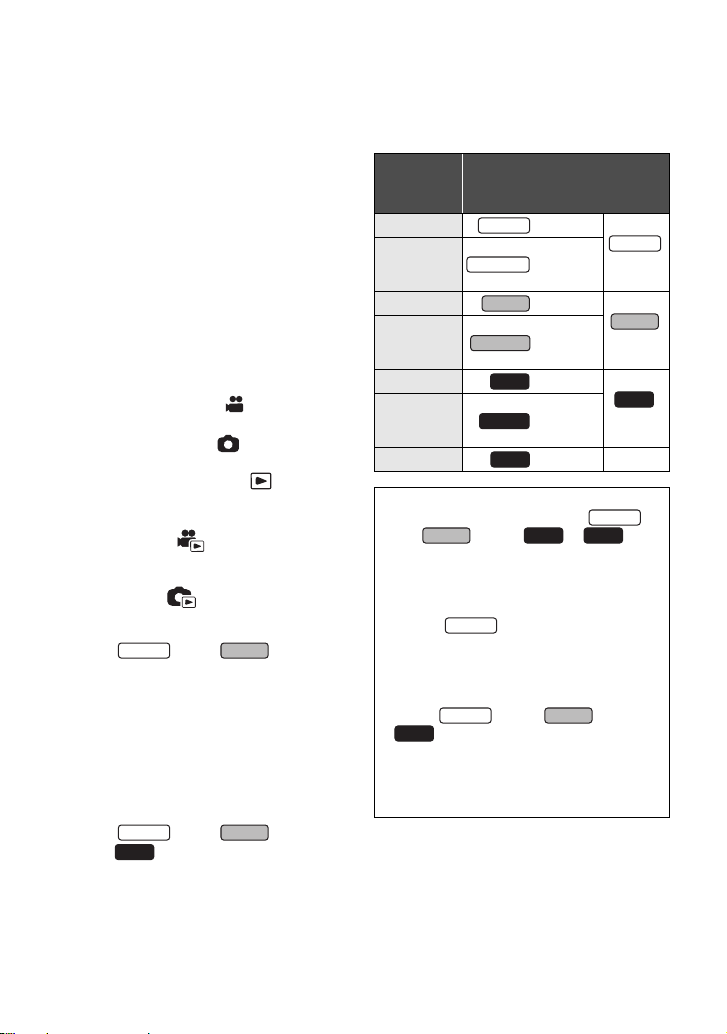
∫ Карты, которые можно
WX970
WX970
V770
WX970
WX970
WX970M
VX870M
V770
V770MV770M
WX970
VX870
V770
V760
WX970
WX970
VX870
V770
использовать с данным
устройством
Карты памяти SD, SDHC и SDXC
≥ Карты памяти емкостью 4 ГБ или более
без логотипа SDHC или карты памяти
емкостью 48 ГБ или более без логотипа
SDXC не основаны на технических
характеристиках карт памяти SD.
≥ Более подробная информация о картах
SD приведена нас странице 12.
∫ В настоящей инструкции по
эксплуатации
≥ Карта памяти SD, карта памяти SDHC и
карта памяти SDXC обозначены в
документе как “карта SD”.
≥ Смартфон и планшет обозначаются как
“смартфон”.
≥ Данную функцию можно использовать в
режиме записи видео:
Данную функцию можно использовать в
режиме фотосъемки:
≥ Данную функцию можно использовать в
режиме воспроизведения:
Данную функцию можно использовать в
режиме воспроизведения (только для
в
идеозаписей):
Данную функцию можно использовать в
режиме воспроизведения (только для
фотографий):
≥ Сцены, записанные в формате записи
[AVCHD]: “сцены AVCHD”
≥ Серия /серия
Сцены, записанные в формате записи [4K
MP4], и сцены, записанные в режиме
ФОТО 4K: “сцены 4K MP4”
≥ Сцены, записанные в формате записи
[MP4/iFrame], и сцены, сохраненные в
формате MP4 (1920k1080/25p),
MP4 (1280k720/25p) или MP4 (640k360/
25p): “сцены MP4/iFrame”
≥ Сц
ены, записанные в режиме записи
[iFrame]: “сцены iFrame”
≥ Серия /серия /
серия
Сцены, содержащие только изображение с
основной камеры, записанное отдельно от
одновременно снятой обычной сцены при
установке [Резервир. Twin Camera] на [ВКЛ]:
сцены, записанные как резервные копии
для двойной камеры
VX870
VX870
≥ Страницы для справки обозначаются
стрелкой, например: l 00
≥ В данной инструкции по эксплуатации
номера моделей сокращаются следующим
образом:
Номер
модели
HC-WX970 [WX970] Серия
HC-WX970M [WX970M]
HC-VX870 [VX870] Серия
HC-VX870M [VX870M]
HC-V770 [V770] Серия
HC-V770M [V770M]
HC-V760 [V760] –
Данная инструкция по эксплуатации
составлена для моделей серии ,
серии , серии и .
Иллюстрации могут незначительно
отличаться от оригинала.
≥ Иллюстрации, использованные в данной
инструкции по эксплуатации, отображают
модель , однако части
объяснения относятся и к другим
моделям.
≥ В зависимости от модели некоторые
функции не подключены.
≥ Серия , серия и серия
≥ Параметры могут отличаться, поэтому
внимательно читайте инструкцию.
≥ Не все модели могут быть доступны, в
зависимости от региона покупки.
Сокращение, используемое
в данной инструкции по
эксплуатации
серия
[WX970]
VX870
VX870
серия
[VX870]
серия
[V770]
V760
поддерживают функции Wi-Fi
(RUS) SQT0663
V770
®
/
/
/
.
5
Page 6
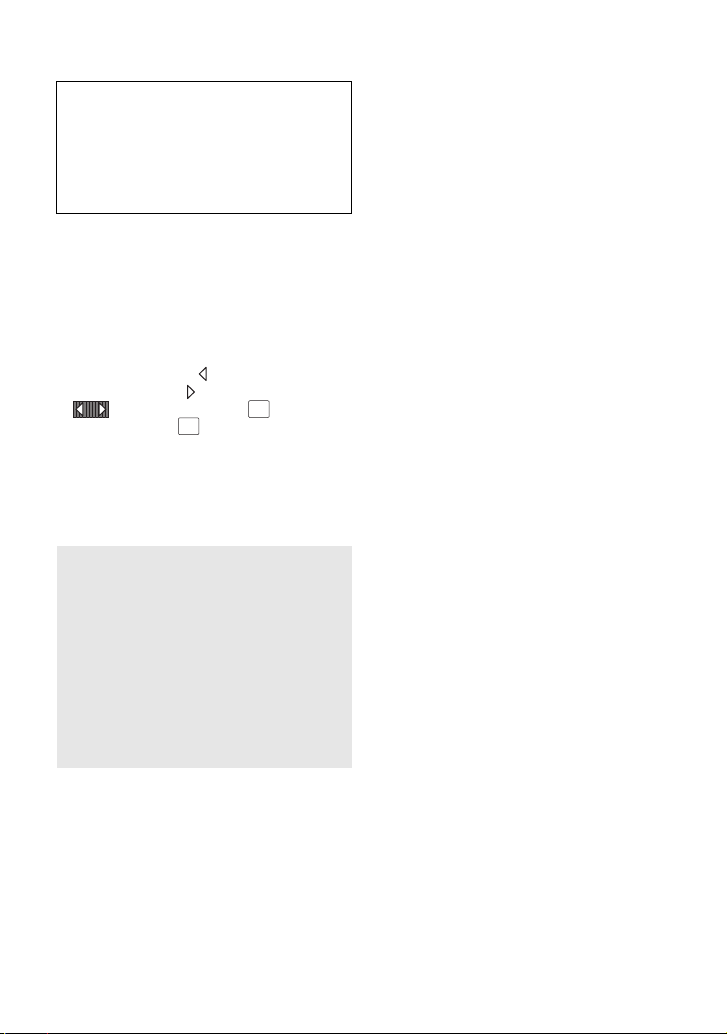
∫ Инсталляция HD Writer AE 5.2
MENU
Программное обеспечение для загрузки/
установки можно найти на нижеуказанном
веб-сайте.
≥ Программное обеспечение доступно для
скачивания до конца ма
http://panasonic.jp/support/global/cs/soft/
download/f_ae52.html
∫
Скачивание инструкции по
рта 2018 г.
эксплуатации (в формате PDF)
Проверить URL-адрес и код QR веб-сайта,
на котором можно скачать инструкцию по
эксплуатации (в формате PDF), можно в
пункте [ОНЛАЙН РУКОВОДСТВО] меню
настроек.
≥ Для отображения нажмите одну из
стрелок (влево)/ (вправо) кнопки
сенсорного меню . (l 16)
1 Коснитесь .
2 Прикоснитесь к [НАСТРОЙКИ].
3 Прикоснитесь к [ОНЛАЙН
РУКОВОДСТВО].
4 Выберите касанием способ доступа,
который хотите проверить.
[Отобр. URL]:
Отображается URL-адрес веб-сайта на
мониторе ЖКД данной камеры.
[Подкл. USB]:
Отображается веб-сайт на ПК,
подключенном к данной камере с помощью
USB-кабеля. Нажмите на пункт [OIBOOK],
отображаемый на ПК.
[QR-код]:
Отображается код QR веб-сайта на
мониторе ЖКД данной камеры.
≥ Для просмотра или распечатки инструкции
по эксплуатации (в формате PDF)
необходима программа Adobe Reader.
Скачайте и установите версию Adobe
Reader, которую можно использовать с
вашей операционной системой, со
следующего веб-сайта. (По состоянию на
декабрь 2014 г.)
http://www.adobe.com/products/acrobat/
readstep2.html
MENU
6
SQT0663 (RUS)
Page 7
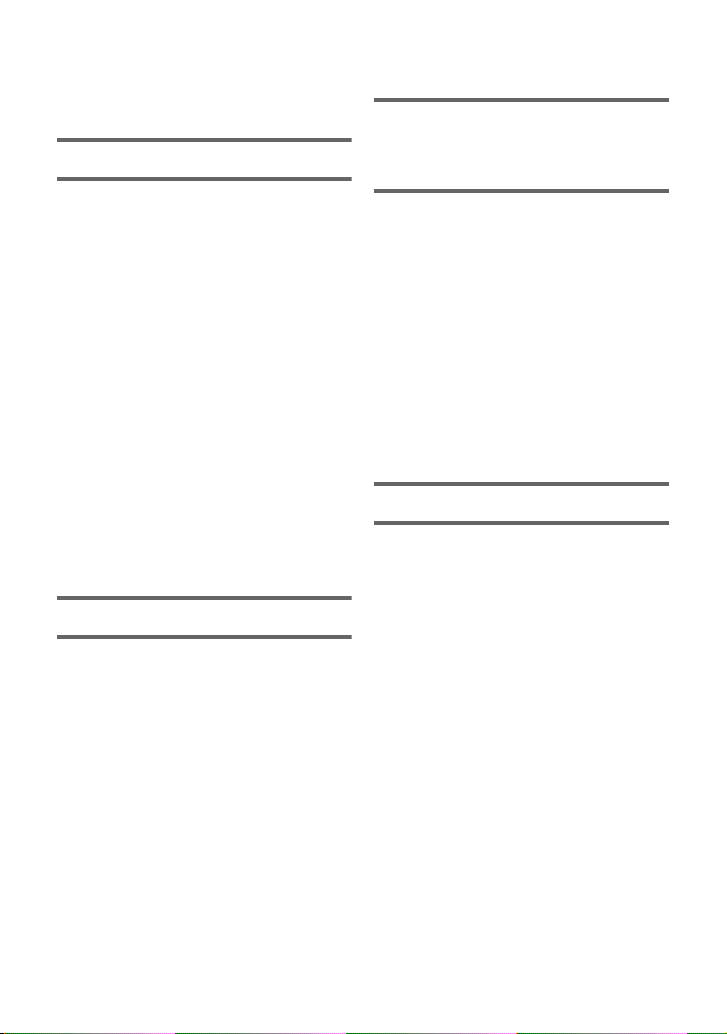
Оглавление
Информация для вашей безопасности.... 2
Принадлежности .......................................... 8
Подготовка
Питание.......................................................... 9
Как вставлять/
извлекать аккумулятор.......................... 9
Зарядка аккумулятора ......................... 10
Время зарядки и записи ...................... 11
Запись на карту .......................................... 12
Карты, которые можно использовать с
данным устройством ........................... 12
Как вставлять/извлекать карту SD...... 13
Включение/выключение камеры ............ 13
Выбор режима............................................ 14
Переключение данной камеры между
режимом записи и режимом
воспроизведения.................................. 14
Переключение данной камеры между
режимом съемки фильма и режимом
записи фотоснимков............................ 14
Использование с
О сенсорном меню............................... 16
Уста новка даты и времени ....................... 16
Уста новка домашнего региона
впервые....................................................... 17
Основные сведения
енсорного экрана ........ 15
Wi-Fi
cерия [WX970]/серия [VX870]/
серия [V770]
Возможности использования функции
®
Wi-Fi
............................................................. 24
[Пульт ДУ] .................................................... 25
Устан овк а приложения “Image App”.... 25
Подготовительные действия перед
использованием [Пульт ДУ]................. 26
Использование [Пульт ДУ] при
прямом соединении ............................. 27
Использование [Пульт ДУ] при
соединении через точку
беспроводного доступа........................ 28
Если соединение Wi-Fi невозможно
установить ............................................ 30
Функция беспроводной двойной
камеры .........................................................31
Прочее
Поиск и устранение неисправностей......31
Технические характеристики....................33
Об авторском праве................................... 36
Выбор носителя для записи
[WX970M]/[VX870M]/[V770M]...................... 17
Изменение режима записи........................ 18
Съемка фильмов ....................................... 19
Фотосъемка................................................. 19
Съемка с помощью вспомогательной
камеры (двойной камеры),
серия [WX970] ............................................. 20
Воспроизведение видео/стоп-кадров.... 21
Просмотр видео/снимков на ТВ.......... 22
Использование экрана меню................... 23
Выбор языка......................................... 23
Форматирование .................................. 23
(RUS) SQT0663
7
Page 8
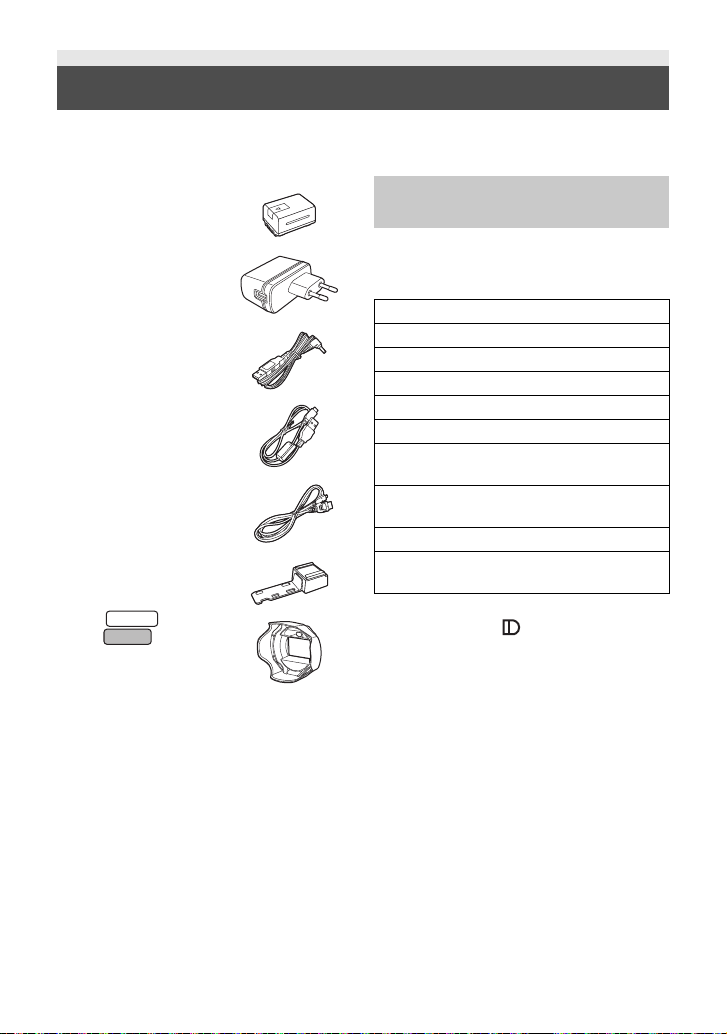
Принадлежности
WX970
Перед началом использования проверьте комплектацию.
Храните принадлежности в недоступном для детей месте во избежание проглатывания.
Номера изделий верны по состоянию на декабрь 2014 г. Они могут изменяться.
Блок аккумулятора
VW-VBT190
Адаптер переменного
тока
VSK0815K
Кабель постоянного
тока
K2GHYYS00002
USB кабель
K2KYYYY00236
Микрокабель HDMI
K1HY19YY0038
Адаптер колодки
VYC1055-A
Серия /
VX870
серия
Бленда объектива
SYK0602
≥ Подробную
информацию о том, как
прикрепить бленду
объектива, см. в
инструкции по
эксплуатации (в
формате PDF).
Дополнительные
принадлежности
Некоторые дополнительные
принадлежности могут отсутствовать в
определенных странах.
Зарядное устройство (VW-BC10E)
Блок аккумулятора (литий/VW-VBT190)
Блок аккумулятора (литий/VW-VBT380)
Широкоугольный объектив (VW-W4907H)
Комплект фильтров (VW-LF49N)
Стереомикрофон (VW-VMS10E)
Адаптер для присоединения аксессуаров
(VW-SK12E)
Комплект вспомогательного оборудования
(VW-ACT190E)
LED-лампа для видеокамеры (VW-LED1E)
Удаленное управление поворотом и
наклоном (VW-CTR1E)
* Установите настройку лампы для
видеокамеры на ([ВЫКЛ]).
*
*
8
SQT0663 (RUS)
Page 9
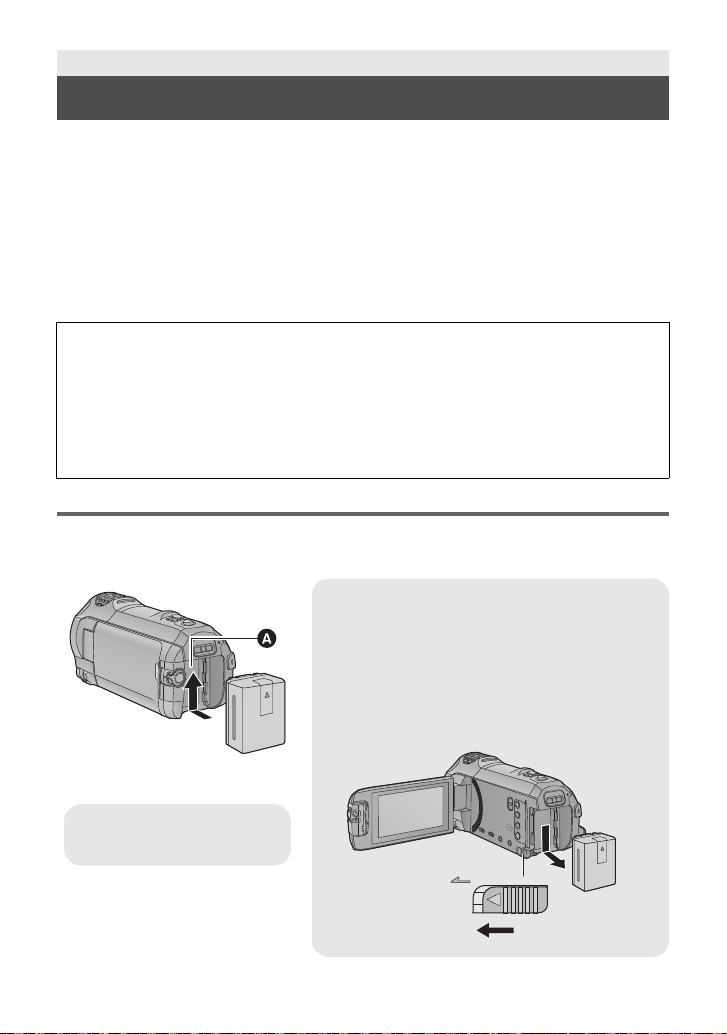
Подготовка
Как извлечь аккумулятор
Удержива йт е кнопку питания до тех пор, пока не
погаснет индикатор состояния. Затем извлеките
аккумулятор, придерживая камеру, чтобы уберечь
ее от падения.
Сдвиньте рычажок извлечения аккумулятора в
направлении, указанном стрелкой, и извлеките
аккумулятор после его разблокировки.
ャモヵヵ
A Крепление аккумулятора
Вставьте аккумулятор до
щелчка и блокировки.
Питание
∫ Сведения об аккумуляторах, которые можно использовать для
данной камеры
Данную камеру можно использовать с аккумулятором типа VW-VBT190/VW-VBT380.
≥
Камера оснащена функцией распознавания аккумуляторов, которые можно использовать
безопасно. Эту функцию поддерживает специальный аккумулятор (VW-VBT190/
VW-VBT380). Для использования с данной камерой подходят только фирменные изделия
Panasonic и аккумуляторы других производителей, сертифицированные компанией
Panasonic. Panasonic никоим образом не может гарантировать качество,
производительность или безопасность аккумуляторов, которые были изготовлены
другими компаниями и не являются фирменными изделиями Panasonic.
Выяснилось, что на некоторых рынках в продаже появились поддельные
аккумуляторные блоки, которые очень похожи на оригинальные. Некоторые из этих
блоков не имеют надлежащей встроенной защиты, отвечающей требованиям
соответствующих стандартов безопасности. Возможно, эти аккумуляторы пожаро- и
взрывоопасны. Пожалуйста, имейте в виду, что мы не несем никакой ответственности
за несчастные случаи или отказ об
поддельных аккумуляторов. Чтобы гарантировать использование безопасной
продукции, мы рекомендуем оригинальные аккумуляторные блоки Panasonic.
Как вставлять/извлекать аккумулятор
≥ Нажмите кнопку питания для выключения камеры. (l 13)
Установите аккумулятор, вставив его в направлении, показанном на рисунке.
орудования в результате использования
(RUS) SQT0663
9
Page 10
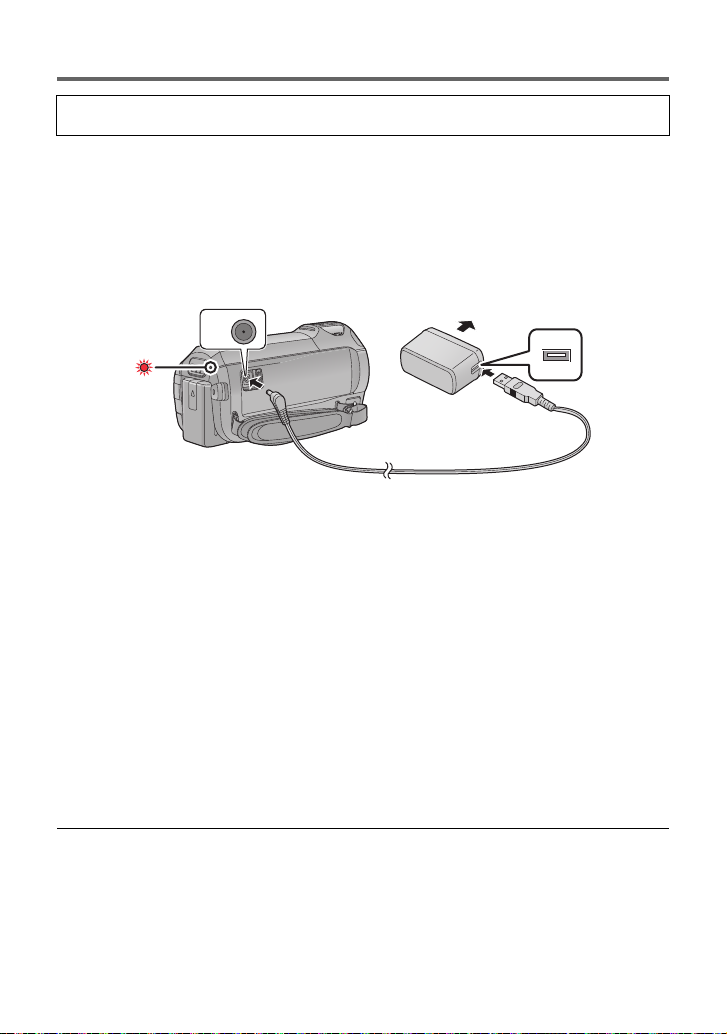
Зарядка аккумулятора
Уст рой ство пр
аккумулятор перед пользованием камерой.
При подключенном адаптере переменного тока камера находится в режиме ожидания. Первичная
цепь всегда “работает”, если адаптер переменного тока подключен к электрической розетке.
Важная информация:
≥ Не используйте сетевой адаптер/кабель постоянного тока для работы с другими
устройствами, так как он предназначен только для данной камеры. Не используйте
также сетевой адаптер/кабель постоянного тока от других устройств для работы с
данной камерой.
≥ Аккумуляторная батарея не будет заряжаться, если питание включено.
≥ Рекомендуется заряжать аккумулятор при т
(Температура аккумулятора должна быть такой же.)
A Входная клемма постоянного тока
одается с незаряженным аккумулятором. Полностью зарядите
емпературе от 10 oC до 30 oC.
1 Подключите кабель постоянного тока к сетевому адаптеру и входному
гнезду постоянного тока данной камеры.
≥ Вставьте штекеры максимально до упора.
2 Вставьте сетевой адаптер в электрическую розетку.
≥ Индикатор состояния будет мигать красным светом с интервалом примерно в 2 секунды
(включается примерно на 1 секунду, выключается примерно на 1 секунду), показывая, что
зарядка началась.
Он выключится по окончании зарядки.
∫ Подключение к сети переменного тока
Камера может работать от сети переменного тока при подключении к электрической розетке с
помощью адаптера переменного тока.
Даже при использовании сетевого адаптера для записи изображений оставляйте аккумулятор
подключенным.
Это даст возможность продолжать запись даже в случае отключения электропитания или
случайного извлечения сетевого адаптера из электрической розетки.
∫ Зарядка с помощью другого устройства
Возможна зарядка при соединении с другим устройством с помощью USB-кабеля (входит в комплект).
≥
Не используйте никакие другие кабели постоянного тока, кроме поставляемого в комплекте.
≥
Не используйте никакие другие адаптеры переменного тока, кроме поставляемого в комплекте.
≥ Рекоме нд уется использовать аккумуляторы Panasonic (l 9).
≥ При использовании других аккумуляторов мы не можем гарантировать качество изделия.
≥ Не нагревайте и не подвергайте воздействию огня.
≥ Не оставляйте одну или несколько аккумуляторных батарей в автомобиле под прямыми
солнечными лучами на длительное время при закрытых дверях и окнах.
≥ Перезаряжаемая батарейка может перезаряжаться около 500 раз.
10
SQT0663 (RUS)
Page 11
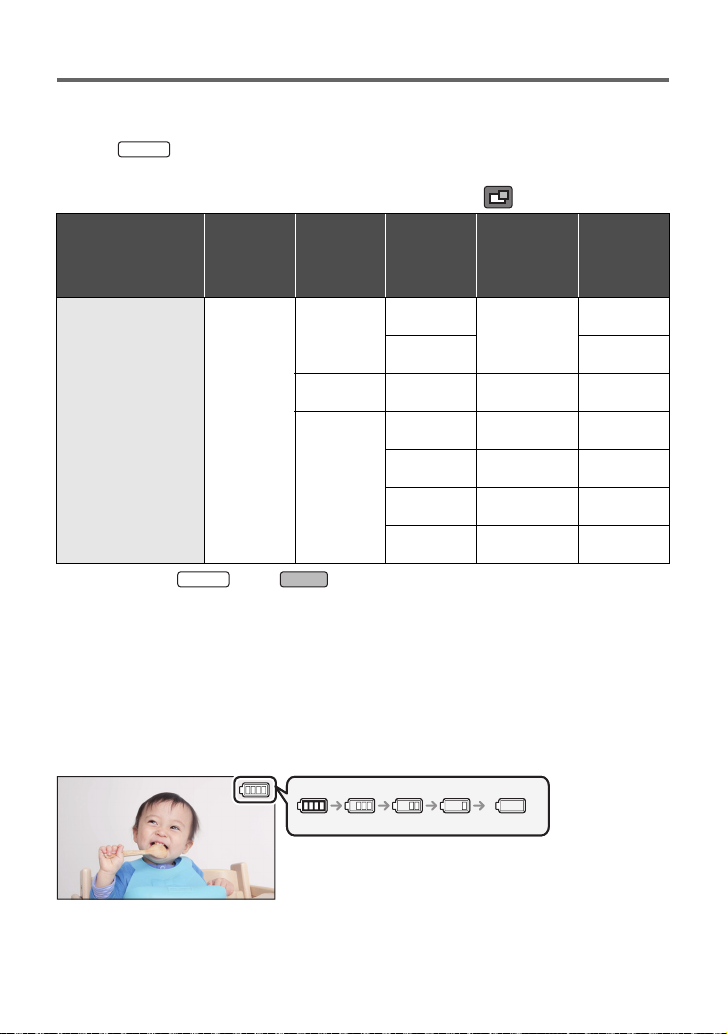
Время зарядки и записи
WX970
VX870
∫ Время зарядки/записи
≥ Темпе ратура : 25 oC/влажность: 60%RH
≥ Время заряда в скобках — при зарядке через разъем USB.
≥ Серия
Максимальное время непрерывной записи и фактическое время записи в скобках указаны
для съемки со вспомогательной камерой
*1 Эти данные включают время, когда на экране отображается .
Номер модели
аккумулятора
[Напряжение/
емкость
(Минимум)]
Поставляемый в
комплекте
аккумулятор/
VW-VBT190
(поставляется
отдельно)
[3,6 В/1940 мАч]
*2 Только серия /серия
≥ “h” обозначает часы, “min” – минуты, “s” – секунды.
≥ Данные временные значения приблизительны.
≥ Указываемое время зарядки приводится для полностью разряженного аккумулятора.
Время зарядки и время записи может изменяться в зависимости от условий
эксплуатации, например высокой/низкой температуры.
≥ Фактическое время записи относится ко вр
останавливается запись, происходит включение/выключение камеры, движется рычаг
трансфокатора и т. д.
WX970
Время
зарядки
2h20min
(5h20min)
∫ Индикатор заряда аккумулятора
Индикатор заряда аккумулятора отображается на мониторе ЖКД.
*1
.
Формат
записи
[AVCHD]
[4K MP4]
[MP4/
iFrame]
Режим
записи
[1080/50p]
[PH], [HA]
[HG], [HE]
*2
[2160]
[1080/50M]
[1080/28M]
[720]
[iFrame]
емени записи, когда многократно запускается/
Максимальное
непрерывное
время записи
1h45min
(1h25min)
1h30min
(1h15min)
1h40min
(1h20min)
1h45min
(1h25min)
2h
(1h35min)1h(45 min)
2h
(1h35min)1h(50 min)
Фактическое
время
записи
55 min
(40 min)
55 min
(45 min)
45 min
(35 min)
50 min
(40 min)
55 min
(40 min)
(RUS) SQT0663
11
Page 12
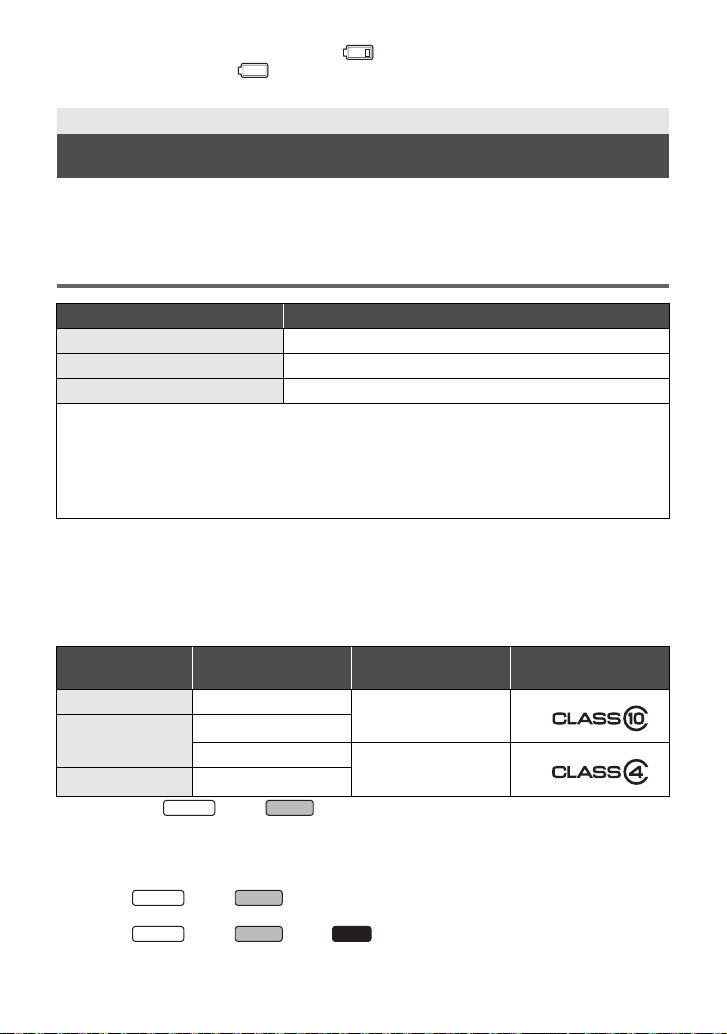
≥ Если остается менее 3 минут, индикатор становится красным. При разрядке
WX970
VX870
WX970
VX870
WX970
VX870
V770
аккумулятора индикатор начинает мигать. Зарядите аккумулятор или замените его
полностью заряженным.
Подготовка
Запись на карту
Фотоснимки и видеоролики записываются на SD-карту или встроенную память камеры.
Чтобы сделать запись на карту SD, прочитайте следующую информацию.
Карты, которые можно использовать с данным
устройством
Тип карты Емкость
Карта памяти SD От 512 MБ до 2 ГБ
Карта памяти SDHC От 4 ГБ до 32 ГБ
Карта памяти SDXC 48 ГБ/64 ГБ
≥ Последнюю информацию можно найти на нижеуказанном веб-сайте поддержки.
http://panasonic.jp/support/global/cs/e_cam
(Страница только на английском языке.)
≥ Работа карт SD, отличных от указанных выше, не гарантируется.
≥ Работу нельзя гарантировать для всех карт SD.
≥ Берегите карту памяти от детей во избежание проглатывания.
∫ Информация о значениях класса скорости для видеосъемки
≥ Требуе мая карта зависит от [РЕЖИМ ЗАП.] и [ФОРМАТ ЗАПИСИ].
Используйте карту, соответствующую следующим значениям SD Speed Class. При
использовании несовместимой карты запись может внезапно остановиться.
≥ SD Speed Class — это стандарт скорости для непрерывной записи. Класс скорости можно
проверить на маркированной стороне карты.
Форматы записи Режимы записи
4K MP4* 2160
MP4/iFrame
AVCHD Все
* Только серия /серия
≥ В следующих ситуациях для видеосъемки требуется карта SD, соответствующая
Class 10 для SD Speed Class Rating.
Пр
и использовании несовместимой карты запись может внезапно остановиться.
j Замедленная видеосъемка в формате FULL HD
j Серия /серия
Режи м фото 4K
j Серия /серия /серия
При установке [Резервир. Twin Camera] на [ВКЛ]
1080/50M
1080/28M, 720, iFrame
Значения класса
скорости
Class 10
Class 4 или более
Примеры
маркировки
12
SQT0663 (RUS)
Page 13

Как вставлять/извлекать карту SD
Индикатор доступа
[ACCESS] A
≥ При обращении данной
камеры к карте SD или
встроенной памяти
светится индикатор
доступа.
Чтобы отключить питание
Уде р жив а йте нажатой кнопку питания до тех
пор, пока не погаснет индикатор состояния.
При первом использовании на данной камере карты SD, выпущенной не компанией
Panasonic, или карты, которая ранее использовалась с другой аппаратурой, отформатируйте
карту SD. (l 23) При форматировании карты SD все записанные данные удаляются.
Восстановление данных после удаления невозможно.
Осторожно:
Убедитесь, что индикатор статуса погас.
1 Откройте крышку отсека для карты SD и вставьте карту SD в гнездо
для карты (извлеките ее из гнезда) B.
≥ Обратите сторону с этик еткой C в направлении, показанном на иллюстрации, и
нажмите на карту, чтобы она вошла до конца без перекосов.
≥ Нажмите на центр карты SD, а затем ровно ее вытащите.
2 Надежно закройте крышку отсека карты SD.
≥ Надежно закройте ее до щелчка.
Подготовка
Включение/выключение камеры
Можно включить и отключить питание, используя кнопку питания, или открыв и закрыв монитор ЖКД.
Включение и выключение питания устройства с помощью кнопки
питания
Откройте монитор ЖКД и нажмите кнопку питания , чтобы включить устройство.
A Светится индикатор состояния.
Камера включается при открывании ЖК-монитора и выключается при его закрывании.
∫ Определение перегрева
Если во время эксплуатации внутренняя температура камеры повышается, появляется
сообщение. В таком случае камера автоматически выключается через несколько минут.
≥ Подождите, пока температура не понизится, прежде чем снова использовать камеру.
(RUS) SQT0663
13
Page 14

Серия /серия /серия
WX970
Кнопка записи/воспроизведения
Нажимайте эту кнопку, чтобы
переключаться между режимом записи и
режимом воспроизведения данной камеры.
≥ Когда вы включаете данную камеру, она
начинает работать в режиме записи.
(Режим съемки фильма)
При попытке использовать функцию Wi-Fi, когда внутренняя температура данной камеры
повышена, появляется сообщение. В таком случае функция Wi-Fi отключается.
≥ Подождите, пока температура не понизится, прежде чем снова использовать камеру.
Подготовка
VX870 V770
Выбор режима
На данной камере можно переключаться между режимом записи (режимом съемки фильма/
режимом записи фотоснимков) и режимом воспроизведения нажатием кнопки записи/
воспроизведения.
Ес
ли в режиме записи коснуться значка переключения режимов записи, можно
переключаться между режимом съемки фильма и режимом записи фотоснимков данной
камеры.
Режим съемки фильма (l 19) Съемка фильма.
Режим записи стоп-кадров (l 19) Запись фотоснимков.
Режим воспроизведения (l 21) Воспроизведение фильма/фотоснимков.
Переключение данной камеры между режимом
записи и режимом воспроизведения
Переключение данной камеры между режимом
съемки фильма и режимом записи фотоснимков
Для переключения между режимом съемки фильма и режимом записи фотоснимков
касайтесь значка переключения режимов записи на мониторе ЖКД (сенсорном экране).
1 Нажмите кнопку записи/
воспроизведения, чтобы переключить
данную камеру на режим записи.
≥ На экране отображается значок переключения
режимов записи
Режим съемки фильма
Режим записи фотоснимков
14
SQT0663 (RUS)
A.
Page 15

2 Коснитесь значка переключения режимов записи.
≥ Информацию об управлении сенсорным экраном см. на стр. 15.
Отображение значка переключения режимов записи
Если в течение определенного времени не выполняется никаких действий с помощью
сенсорного управления, отображение значка переключения режимов записи исчезает. Чтобы
снова его вывести, коснитесь экрана.
≥ Если нажать кнопку начала/остановки записи в режиме записи фотоснимков или режиме
воспроизведения, данная камера переключается на режим съемки фильма. Во время
воспроизведения фильма/фотоснимков или в других условиях нажатие кнопки начала/
остановки записи не приводит к переключению режима записи.
Подготовка
Использование сенсорного экрана
Можно управлять камерой, касаясь непосредственно монитора ЖКД (сенсорного экрана)
пальцем.
∫ Касание
Чтобы выбрать значок или изображение, коснитесь
сенсорной панели и отведите палец.
≥ Коснитесь центра значка.
≥ Касание сенсорного экрана не будет срабатывать при
касании другой части сенсорного экрана.
∫ Прокрутите касанием
Передвигайте палец, прижимая его к сенсорному экрану.
∫ О значках функций
///:
Касайтесь этих значков при смене страницы или
выполнении настроек.
:
Прикоснитесь к этому значку, чтобы снова открыть
предыдущий экран.
(RUS) SQT0663
15
Page 16

О сенсорном меню
A Сенсорное меню
MENU
Для переключения значков функций
нажмите (влево)/ (вправо) кнопки
сенсорного меню.
≥ Переключать пиктограммы упарвления можно,
нажав на сенсорное меню и прокручивая его
вправо-влево.
T
W
∫ Для отображения сенсорного меню
Сенсорное меню пропадает, если в течение
определенного промежутка времени в режиме
съемки фильма/записи фотоснимков не
выполняется никаких сенсорных операций. Чтобы
снова отобразить меню, коснитесь .
Подготовка
Установка даты и времени
На момент покупки часы не установлены. Обязательно выполните установку часов.
≥ При включении данной камеры может появиться сообщение “Настройка домашнего
региона, даты/времени.”. Выберите [ДА] и следуйте указанным ниже шагам для
выполнения этих настроек:
j Шаг 2 в разделе “Устан овк а домашнего региона впервые”
j Шаги 2–3 из раздела “Установка даты и времени”
1 Выберите меню. (l 23)
: [НАСТРОЙКИ] # [УСТАН ЧАСЫ]
2 Прикоснитесь к дате или времени, которые следует задать, после чего
установите требуемое значение с помощью значков
A Отображение настройки мирового времени:
[ГЛАВНАЯ СТР.]/ [МЕСТО НАЗН.]
≥ Год можно установить в диапазоне от 2000 до 2039.
3 Прикоснитесь к [ВВОД].
≥ Прикоснитесь к [ВЫХОД], чтобы завершить настройку.
16
SQT0663 (RUS)
.
/
Page 17

Подготовка
A Текущее время
B Разница во времени с GMT
(время по Гринвичу)
Установка домашнего региона
впервые
Домашний регион можно установить в пункте [УСТ. МИР.ВР.].
1 Выберите меню. (l 23)
MENU
: [НАСТРОЙКИ] # [УСТ. МИР.ВР.]
≥ Появится сообщение. Коснитесь [ВВОД].
2 Коснитесь /, чтобы выбрать
домашний регион, а затем коснитесь
[ВВОД].
≥ Если часы не установлены, текущее время
отображается в виде “--:--”.
≥ С информацией об изменении домашнего региона и установке региона для пункта
назначения поездки можно ознакомиться в инструкции по эксплуатации (в формате PDF).
Основные сведения
Выбор носителя для записи
[WX970M]/[VX870M]/[V770M]
Для записи видеороликов или фотоснимков можно отдельно выбирать SD-карту и
встроенную память.
1 Установите на камере режим записи. (l 14)
2 Выберите меню. (l 23)
MENU
: [ВЫБОР НОСИТ.]
3 Коснитесь носителя для записи
видеокадров или стоп-кадров.
≥ Носитель, выбранный отдельно для видеокадров
или фотоснимков, выделяется желтым цветом.
4 Прикоснитесь к [ВВОД].
(RUS) SQT0663
17
Page 18

Основные сведения
MENU
WX970
VX870
MNL
VX870
Изменение режима записи
1 Коснитесь значка кнопки режима записи.
2 Коснитесь нужного значка кнопки режима
записи.
≥ доступен только для серии /серии .
Режим Эффект
Интеллектуальный
*1
автоматический
*2
режим
Интеллектуальный
*1
автоматический
*2
режим плюс
Режим творческого
*1
управления
*1
Видео HDR
Режим съемки
Ручной режим
Замедленная
*1
видеосъемка в
формате FULL HD
*1, 3
Фото 4K
Помощь при
*2
покадровой
анимации
*1 Только в режиме видеозаписи
*2 Только в режиме записи стоп-кадров
*3 Только серия /серия
18
SQT0663 (RUS)
WX970
Можно переключить режим на интеллектуальный
автоматический режим, который использует оптимальные
настройки в соответствии с условиями съемки.
Можно добавлять выполненные вручную настройки
яркости и цветового баланса к интеллектуальному
автоматическому режиму и вести съемку.
Можно вести видеосъемку с добавленными эффектами.
Можно снизить потерю градации на ярких и темных
участках, например при сильном контрасте между
фоном и объектом съемки.
С помощью этого параметра данная камера
автоматически настраивает скорость затвора, диафрагму
и т. д. в соответствии со сценой, которую нужно записать.
Можно установить скорость затвора, фокус, баланс
белого и яркость (ирисовую диафрагму/усиление).
Можно вести замедленную видеосъемку.
Можно записывать видео с оптимальными
настройками для создания фотоснимков на основе
видеороликов формата 4K.
Вы можете установить записанный фотоснимок в
качестве фона и записывать следующий снимок,
смотря на записанный снимок на фоне.
Page 19

Основные сведения
A Значок кнопки записи
B При начале записи ; меняется на ¥.
T
W
Съемка фильмов
1 Откройте монитор ЖКД и
установите на камере режим
съемки фильма. (l 14)
2 Для начала съемки нажмите
кнопку начала/остановки.
3 Для перехода в режим паузы
снова нажмите кнопку пуск/
остановка записи.
≥ Запись можно также начать/остановить,
коснувшись значка кнопки записи.
Основные сведения
Фотосъемка
1 Откройте монитор ЖКД и установите на
камере режим записи фотоснимков. (l 14)
2 Нажмите кнопку наполовину. (Только
для автоматической фокусировки)
3 Полностью нажмите кнопку .
(RUS) SQT0663
19
Page 20

Основные сведения
Съемка с помощью
вспомогательной камеры
(двойной камеры),
При использовании вспомогательной камеры и основной камеры вы
можете одновременно записывать два изображения. (Двойная камера)
Используйте вспомогательную камеру для съемки самого себя,
члена семьи рядом с вами или пейзажа, отличного от
снимаемого основной камерой.
A Вспомогательная камера
Съемка члена семьи
рядом с вами
B Вспомогательное окно
≥
Снимаемое вспомогательной камерой изображение отображается во вспомогательном окне.
≥ Съемка только с помощью вспомогательной камеры невозможна.
≥
Изображение, снимаемое с помощью основной камеры, и изображение со
вспомогательной камеры, которое отображается во вспомогательном окне, записываются
как одна сцена или фотоснимок. При воспроизведении такой сцены или фотоснимка
невозможно удалить или скрыть только изображение во вспомогательном окне.
≥
Минимальное фокусное расстояние вспомогательной камеры составляет примерно 30 см.
1 Поверните вспомогательную камеру.
≥ Если повернуть вспомогательную камеру из положения
в диапазоне C (от 0e до примерно 30e) до положения в
диапазоне D (примерно от 30e до 270e),
вспомогательное окно отобразится на мониторе ЖКД.
≥ Если вспомогательное окно не появляется, коснитесь
, чтобы его отобразить.
≥ (значок запуска/отключения для беспроводной
двойной камеры) отключается при использовании
вспомогательной ка
меры.
Съемка пейзажа Съемка автопортрета
серия [WX970]
2 Запустите запись.
≥
Поверните вспомогательную камеру в нужное положение.
≥ Вспомогательная камера работает в режиме
автофокусировки, в котором фокус настраивается
автоматически.
≥ Как правило, данную камеру нужно держать при
съемке, как показано на рисунке.
20
SQT0663 (RUS)
Page 21

Основные сведения
MENU
WX970
V770
V760
WX970
VX870
WX970
V770
WX970
WX970
Воспроизведение видео/стопкадров
1 Установите на камере режим
воспроизведения (l 14).
2 Коснитесь значка выбора режима
ALL
ALL
воспроизведения A (l 16).
≥ Устан овк у также можно выполнить, коснувшись и
выбрав [НАСТР ВИДЕО] или [НАСТР ИЗОБР] # [НОСИТЕЛЯ,ВИДЕО/ФОТО]. (l 23)
3 ///
VX870
Выберите фотоснимок C или формат
записи фильма D, который требуется
воспроизвести.
WX970M VX870M V770MV770M
Выберите тип носителя E, а затем
выберите фотоснимок C или формат
//
записи фильма D, который требуется
воспроизвести.
≥ [4K MP4] доступен только для серии /
серии .
≥ доступен только для серии /серии /серии .
≥ Прикоснитесь к [Ввод].
≥ Серия /серия
Если коснуться [4K MP4], значок этого режима записи отобразится на экране пиктограмм. ( )
≥ Серия /серия /серия
Если коснуться , отобразятся сцены, записанные как резервные копии для двойной
камеры. На экране пиктограмм появится значок режима записи ( ), и каждая
пиктограмма будет отображаться с одним из следующих значков:
j Сцены AVCHD [PH], записанные как резервные копии для двойной камеры:
j Сцены AVCHD [HA], записанные как резервные копии для двойной камеры:
j Сцены AVCHD [HG], записанные ка
j Сцены AVCHD [HE], записанные как резервные копии для двойной камеры:
VX870
VX870
V770
к резервные копии для двойной камеры:
VX870
4 (В случае касания [AVCHD] или [MP4/iFrame])
Коснитесь нужного формата записи для воспроизведения.
≥ При выборе [AVCHD]
[ALL AVCHD]/[1080/50p]/[1080/50i]
≥ При выборе [MP4/iFrame]
[ALL MP4/iFrame]/[1080/50p]/[1080/25p]/[720/25p]/[360/25p]/[iFrame]
(RUS) SQT0663
21
Page 22

≥ Значок режима записи B отображается на экране пиктограмм при касании параметра.
50p
0h01m30s0h01m30s0h01m30s
Значок функции
( , , , , (Красный), (Красный), (Красный),
≥ Следующие значки отображаются на пиктограммах при касании [ALL AVCHD] или
≥ Следующие значки отображаются на пиктограммах при касании [ALL MP4/iFrame]:
≥ отображается на пиктограммах сцен в формате MP4 [1080/50M] при касании
(Красный) и )
[1080/50i]:
j Сцена AVCHD [1080/50p]:
j Сцена AVCHD [PH]:
j Сцена AVCHD [HA]:
j Сцена AVCHD [HG]:
j Сцена AVCHD [HE]:
j Сцена MP4 [1080/50p]: (синего цвета) (Режим записи [1080/50M])
(Режи м записи [1080/28M])
j Сцена MP4 [1080/25p]:
j Сцена MP4 [720/25p]:
j Сцена MP4 [360/25p]:
j Сцена iFrame:
[1080/50p] в [MP4/iFrame].
5 Коснитесь сцены или стоп-кадра для воспроизведения.
≥ Для отображения следующей (предыдущей) страницы:
j Перемещайте экран пиктограмм вверх (вниз) касанием пальца.
j Переключив сенсорное меню, касайтесь стрелок (вверх)/ (вниз) на
рычажке прокрутки пиктограмм.
6 Выберите операцию воспроизведения,
прикоснувшись к пиктограмме функции.
≥ Отображение значков функций и экрана отключается,
если в течение определенного времени не выполнять
никаких операций касанием. Чтобы снова их
отобразить, коснитесь экрана.
≥ Коснитесь 1/;, чтобы начать/приостановить
воспроизведение видеозаписи.
Просмотр видео/снимков на ТВ
Подключите данную камеру к телевизору с помощью микрокабеля HDMI
(поставляется в комплекте) или кабеля AV (имеется в продаже).
A Микроразъем HDMI [HDMI]
≥ Обязательно подключитесь к разъему HDMI.
(Вставьте наконечник так, чтобы сторона со стрелкой
была направлена вниз.)
B Разъем A/V [A/V]
22
SQT0663 (RUS)
モバヷ
Page 23

Основные сведения
MENU
MENU
VX870M
V770MV770M
WX970
VX870
V770
V760
Использование экрана меню
≥ Для отображения нажмите одну из стрелок (влево)/ (вправо) кнопки
сенсорного меню. (l 16)
1 Прикоснитесь к .
MENU
2 Коснитесь главного меню A.
3 Коснитесь подменю B.
≥ Перейти к следующей (или предыдущей)
странице можно касанием /.
4 Чтобы ввести значение
настройки, прикоснитесь к
требуемому элементу.
5 Чтобы выйти из экрана
настройки меню, прикоснитесь к
[ВЫХОД].
∫ Информация об отображении
рекомендаций
Если после касания коснуться
подменю и пунктов, отобразятся описания
функций и сообщения с подтверждениями
настроек.
≥ После показа сообщений отображение
рекомендаций отменяется.
Выбор языка
Можно переключить язык дисплея или
экрана меню.
MENU
: [НАСТРОЙКИ] # [LANGUAGE] #
нужный язык
Форматирование
Не забывайте, что при форматировании
носителя с него стираются все записанные
данные без возможности восстановления.
Выполняйте резервное копирование важных
данных на ПК, DVD-диски и т. д.
MENU
: [НАСТРОЙКИ] # [ФОРМАТ.
ПАМЯТЬ] # требуемый носитель
[ВСТР.ПАМЯТЬ]*1/[КАРТА SD]/[HDD]
*1 Только //.
*2 Отображается при подключении USB
≥ ///
Экран выбора носителя не отображается,
если USB HDD не подключен. Коснитесь
[ДА].
≥ Не форматируйте ка
посредством иного оборудования,
например ПК. После этого
использование карты в данной камере
может оказаться невозможным.
WX970M
HDD. (См. инструкцию по эксплуатации
(формат PDF))
рту SD
*2
(RUS) SQT0663
23
Page 24

Wi-Fi cерия [WX970]/серия [VX870]/серия [V770]
Возможности использования
функции Wi-Fi
Данная камера обеспечивает следующие функции Wi-Fi при использовании совместно с
другим устройством, поддерживающим Wi-Fi.
Изображение, которое передается с беспроводной вспомогательной
[TWIN CAMERA]
[Пульт ДУ]
[Радионяня]
[Наблюдение]
[Воспр.DLNA]
[Live Cast]
[Копировать]
[История]
Прежде чем использовать какие-либо из данных функций Wi-Fi, проверьте настройки своего
устройства и подготовьте его к работе.
В этой основной инструкции по эксплуатации описывается процедура использования [Пульт
ДУ] в качестве примера соединения Wi-Fi.
≥ Подробную информацию об использовании этих функций Wi-Fi и ус
в инструкции по эксплуатации (в формате PDF).
∫ Данная камера NFC-совместима
С помощью функции NFC (Near Field Communicati on — связь ближнего поля действия) можно легко
передавать данные, необходимые для соединения Wi-Fi между данной камерой и смартфоном.
Эту функцию можно использовать с NFC-совместимым устройством с установленной ОС
Android™ (версии 2.3.3 или более поздней). (За исключением некоторых моделей)
∫ Данная камера WPS-совместима
WPS (Wi-Fi Protected Setup™) — это функция, позволяющая легко установить соединение с
устройством беспроводной локальной связи и выполнить настройки безопасности.
24
SQT0663 (RUS)
камеры, подключенной через Wi-Fi, можно отобразить во
вспомогательном окне данной камеры и записать одновременно с
изображением, снимаемым основной камерой. (l 31)
С помощью смартфона можно выполнять операции записи/
воспроизведения удаленно либо передавать фильмы и фотоснимки,
записанные данной камерой, в SNS (службу социальных сетей).
Вы можете использовать смартфон, чтобы присматривать за
ребенком с помощью данной камеры, когда находитесь в другой
комнате. Смартфон и данную камеру можно использовать как
приемопередающие радиоустройства, позволяющие пользователям
по очереди разговаривать. Данная камера также может отправлять
оповещение на смартфон, когда ребенок плачет.
С помощью смартфона можно проверять экран записи данной
камеры, находясь вне дома.
Если подключить данную камеру к DLNA-совместимому телевизору
с помощью Wi-Fi, можно воспроизводить сцены и фотоснимки на
телевизоре.
Можно напрямую транслировать фильмы с данной камеры,
установив связь между “LUMIX CLUB” и USTREAM.
Устан ови в связь Wi-Fi между данной камерой и ПК, вы можете
копировать на ПК сцены и фотоснимки, записанные данной камерой.
Каждое использование функции Wi-Fi сохраняется в истории
подключений Wi-Fi. Данные из истории позволяют легко установить
соединение с помощью предыдущих настроек соединения.
®
тановке соединения см.
Page 25

Wi-Fi cерия [WX970]/серия [VX870]/серия [V770]
[Пульт ДУ]
∫ Перед использованием [Пульт ДУ]
≥ Необходимо включить функцию Wi-Fi смартфона.
≥ Во время выполнения удаленных операций не вынимайте карту SD.
Осторожно:
При использовании данной функции обратите особое внимание на неприкосновенность
частной жизни объекта съемки, право на съемку и т. п. Используйте на собственный риск.
Установка приложения “Image App”
Информация о приложении “Image App”
“Image App” — это приложение, предоставляемое компанией Panasonic.
Для приложений Android Для приложений iOS
ОС Android 2.3.3 или более
Процедура
установки
поздних версий
1 Подключите свое
устройство Android к
*
сети.
2 Выберите “Google
Play™ Store”.
3 Введите “Panasonic
Image App” в поле
поиска.
4 Выберите приложение
“Panasonic Image App”
и установите его.
≥ К меню добавляется
значок.
* Поддерживаемые версии ОС приведены по состоянию на декабрь 2014 г. Они могут меняться.
≥ Используйте последнюю версию.
≥ Информацию о выполнении операций см. в разделе [Справка] меню “Image App”.
≥ Правильное использование сервиса может оказаться невозможным в зависимости от типа
используемого смартфона. Информацию о приложении “Image App” см. на указанном ниже
сайте поддержки.
http://panasonic.jp/support/global/cs/e_cam
(Сайт только на английском языке.)
≥ При загрузке приложения в мобильную сеть может взиматься плата за передачу бо
пакетов данных в зависимости условий вашего договора.
iOS 6.0 или более поздних
*
версий
(iPhone 3GS не поддерживается.)
1 Подключите свое
устройство iOS к сети.
2 Выберите “App StoreSM”.
3 Введите “Panasonic
Image App” в поле
поиска.
4 Выберите приложение
“Panasonic Image App”
и установите его.
≥ К меню добавляется
значок.
льших
(RUS) SQT0663
25
Page 26

Подготовительные действия перед
Image App
использованием [Пульт ДУ]
Проверьте, является ли смартфон устройством Android (поддерживающим
NFC), Android (не поддерживающим NFC) или iOS.
≥ Если смартфон NFC-совместимый, появится метка NFC при запуске приложения “Image
App”.
Установка прямого соединения Wi-Fi между данной камерой и
смартфоном
Image App
С помощью NFC вы легко можете установить прямое соединение между данной камерой и
смартфоном.
∫ Если подключается устройство Android (поддерживающее NFC)
Используйте NFC для установки прямого соединения между данной
камерой и смартфоном. (l 27)
∫ Если подключается устройство Android (не поддерживающее
NFC) или iOS
Устано вка прямого соединения между данной камерой и смартфоном при
установке [Пароль прямого подключ.] на [ВЫКЛ] (l 27)
≥ Устан овк а по умолчанию для [Пароль прямого подключ.] — [ВЫКЛ].
Установка соединения Wi-Fi через точку беспроводного доступа
1 Проверьте, совместима ли точка беспроводного доступа со стандартом
IEEE802.11b/g/n.
2 Установите соединение Wi-Fi между данной камерой и точкой
беспроводного доступа.
≥ [Простое подключение (WPS)] (l 28)
≥ Поиск точек беспроводного доступа для установки соединения (l 29)
Если точка беспроводного доступа поддерживает стандарт WPS, перейдите к разделу
[Простое подключение (WPS)] (l 28).
26
SQT0663 (RUS)
Page 27

Использование [Пульт ДУ] при прямом
соединении
Используйте NFC для установки прямого соединения между
данной камерой и смартфоном.
≥ Включите функцию NFC смартфона.
1 Запустите приложение для смартфонов “Image App”.
2 Прикоснитесь смартфоном к на данном
устройстве.
≥ Прикоснитесь к участку касания NFC, когда на экране
смартфона отображается метка NFC.
≥ Если соединение между смартфоном и данной камерой
устанавливается впервые, коснитесь [ДА] на экране
данной камеры, а затем повторно прикоснитесь
смартфоном к на данной камере.
≥ Если камера не распознается даже после прикосновения
смартфоном, измените положение и повторите попытку.
≥ Соединение нельзя уст
≥ После установления соединения изображения с данной камеры отображаются на экране
смартфона.
≥ Даже если данная камера выключена с помощью монитора ЖКД, она включается в случае
прикосновения смартфоном к на камере.
ановить во время выполнения записи данной камерой.
Установка прямого соединения между данной камерой и
смартфоном при установке [Пароль прямого подключ.] на
[ВЫКЛ]
1 Нажмите кнопку Wi-Fi на данной камере и коснитесь [Настр Wi-Fi].
2 Прикоснитесь к [Прямое подключение].
3 На смартфоне выберите SSID, отображаемый на данной камере, из
меню настроек Wi-Fi.
4 Запустите приложение для смартфонов “Image App”.
≥ Если подключение смартфона к данной камере выполняется впервые, на экране данной
камеры появляется сообщение. Коснитесь [ДА].
≥ После установления соединения изображения с данной камеры отображаются на экране
смартфона.
≥ Скорость передачи данных может снизиться или передача может оказаться невозможной в
зависимости от условий использования.
≥ Информацию о том, как установить соединение при установке [Пароль прямого подключ.]
на [ВКЛ], см. в инструкции по эксплуатации (в формате PDF).
(RUS) SQT0663
27
Page 28

Использование [Пульт ДУ] при соединении через
A [Удал.]
B [ВЫХОД]
точку беспроводного доступа
Проверьте, поддерживает ли используемая вами точка беспроводного
доступа стандарт WPS
j Если точка беспроводного доступа поддерживает стандарт WPS:
перейдите к выполнению следующего этапа [Простое подключение (WPS)]
j Если точка беспроводного доступа не поддерживает стандарт WPS:
“Поиск точек беспроводного доступа для установки соединения” (l 29)
[Простое подключение (WPS)]
1 Нажмите кнопку Wi-Fi на данной камере.
2 Коснитесь [Настр Wi-Fi] и выберите [Уст. беспр. ТД].
3 Коснитесь участка без индикации на точке
беспроводного доступа.
4 Прикоснитесь к [Простое подключение (WPS)].
5 Установите точку беспроводного доступа в
режим ожидания WPS.
≥ Дополнительные сведения см. в инструкции по эксплуатации
точки беспроводного доступа. (При использовании соединения
с помощью тетеринга см. инструкцию по эксплуатации
смартфона.)
≥ После выполнения соединения отображается сообщение.
Коснитесь [ВЫХОД] и выйдите из [Уст. беспр. ТД]
≥ В случае неудачной попытки установить соединение отображается сообщение. Коснитесь
[ВЫХОД] и снова установите соединение.
6 Подключите смартфон к точке беспроводного доступа.
7 Коснитесь [Пульт ДУ] и запустите приложение для смартфонов “Image
App”.
≥ После установления соединения изображения с данной камеры отображаются на экране
смартфона.
≥ Информацию о том, как установить PIN-код, см. в инструкции по эксплуатации (в формате
PDF).
≥ Когда данная камера подключена к точке беспроводного доступа, вы также можете
использовать NFC для удаленного управления камерой с помощью смартфона через точку
беспроводного доступа. Подробную информацию см. в разделе “Использование [Пульт ДУ]
при соединении через точку беспроводного доступа” в ин
(в формате PDF).
28
SQT0663 (RUS)
струкции по эксплуатации
Page 29

Поиск точек беспроводного доступа для установки соединения
A [Удал.]
B [ВЫХОД]
≥ Подтвердите ключ шифрования (пароль) выбранной точки беспроводного доступа, если
сетевая аутентификация зашифрована.
1 Нажмите кнопку Wi-Fi на данной камере.
2 Коснитесь [Настр Wi-Fi] и выберите [Уст. беспр. ТД].
3 Коснитесь участка без индикации на точке
беспроводного доступа.
4 Прикоснитесь к [Поиск].
5 Коснитесь точки беспроводного доступа для
подключения.
≥ Если коснуться [Обновить], можно осуществлять повторный поиск точек беспроводного
доступа.
≥ Если коснуться и выбрать точку беспроводного доступа, отобразятся все знаки. В
данном случае коснитесь [ВВОД].
≥ Если точки беспроводного доступа не отображаются, обратитесь к разделу “Устано вка
соединения вручную” в инструкции по эксплуатации (в формате PDF).
≥ Если ключ шифрования (пароль) не был ус
отображается сообщение. Коснитесь [ВЫХОД], чтобы выйти из [Уст. беспр. ТД], и
перейдите к шагу 7.
тановлен, выполняется подключение и
6 (При наличии ключа шифрования (пароля))
Введите пароль.
≥ Информацию о том, как вводить знаки, см. в инструкции по эксплуатации (в формате PDF).
≥ После выполнения ввода символов коснитесь [Ввод].
≥ Выполняется соединение, и отображается сообщение. Коснитесь [ВЫХОД] и выйдите из
[Уст. беспр. ТД]
7 Подключите смартфон к точке беспроводного доступа.
8 Коснитесь [Пульт ДУ] и запустите приложение для смартфонов “Image
App”.
≥ После установления соединения изображения с данной камеры отображаются на экране
смартфона.
≥ Когда данная камера подключена к точке беспроводного доступа, вы также можете
использовать NFC для удаленного управления камерой с помощью смартфона через точку
беспроводного доступа. Подробную информацию см. в разделе “Использование [Пульт ДУ]
при соединении через точку беспроводного доступа” в инструкции по эксплуатации
(в формате PDF).
(RUS) SQT0663
29
Page 30

Если соединение Wi-Fi невозможно установить
≥ Подробную информацию о настройке точки беспроводного доступа или смартфона см. в
инструкции по эксплуатации используемого устройства.
Неисправность Пункты проверки
Невозможно
подключиться к
точке
беспроводного
доступа.
Точка
беспроводного
доступа не
определяется.
Радиоволновая
связь с точкой
беспроводного
доступа
прерывается.
Невозможно
установить
соединение Wi-Fi
между данной
камерой и
смартфоном.
Соединение Wi-Fi
сразу же
прерывается.
(Общие сведения)
≥ Включите точку беспроводного доступа.
≥ Сократите расстояние до точки беспроводного доступа и
подключитесь повторно.
≥
Если выполнение соединения занимает долгое время, подключение
к Wi-Fi прерывается. Сбросьте настройки подключения.
≥ Проверьте указания о том, как подключиться к точке
беспроводного доступа и как выполнить настройки безопасности.
≥
Если точка беспроводного доступа поддерживает полосу частот 2,4 ГГц
и полосу 5 ГГц, проверьте, включена ли настройка для полосы 2,4 ГГц.
≥ Убедитесь, что точка беспроводного доступа зарегистрирована в
данной камере.
≥
Устройство может не обнаруживать точку беспроводного доступа из-за
проблем с сигналом. Обратитесь к разделу “Подключение с помощью
ввода SSID и пароля” в инструкции по эксплуатации (в формате PDF).
([Простое подключение (WPS)])
≥ Убедитесь, что точка беспроводного доступа находится в
правильном режиме ожидания WPS.
([Поиск])
≥ Убедитесь, что пароль был введен правильно.
≥ Ситуацию можно улучшить, изменив расположение или угол
точки беспроводного доступа.
≥ Если поблизости используется другое устройство с частотой
2,4 ГГц, например микроволновая печь или беспроводной
телефон, сигнал может прерываться. Держите такие устройства
на достаточном расстоянии.
(Подключение к точке беспроводного доступа)
≥ Убедитесь, что смартфон правильно подключен к точке
беспроводного доступа, проверив настройки Wi-Fi смартфона.
≥ Убедитесь, что данная камера и смартфон подключены к одной и
той же точке беспроводного доступа.
≥ Убедитесь, что точка беспроводного доступа зарегистрирована в
данной камере.
(Прямое подключение)
≥ Убедитесь, что смартфон правильно подключен к да
проверив настройки Wi-Fi смартфона.
≥
Убедитесь, что смартфон не подключен к точке беспроводного
доступа. Если он подключен к точке беспроводного доступа,
измените точку доступа Wi-Fi с помощью настроек Wi-Fi смартфона.
≥ Если имеется настройка для предотвращения плохого
соединения в меню настроек Wi-Fi устройства Android™ версии
4.0 или более поздней версии, отключите ее.
нной камере,
30
SQT0663 (RUS)
Page 31

Wi-Fi cерия [WX970]/серия [VX870]/серия [V770]
A Смартфон (беспроводная вспомогательная камера)
B Данное устройство (основная камера)
Функция беспроводной двойной
камеры
Когда данная камера и смартфон подключены через Wi-Fi, изображение, которое передается со
смартфона, можно отобразить во вспомогательном окне данной камеры и записать
одновременно с изображением, снимаемым основной камерой. (Беспроводная двойная камера)
Используйте беспроводную вспомогательную камеру для съемки своего лица или пейзажа,
отличного от объекта, который снимается основной камерой.
≥ Информацию о том, как установить соединение между данной камерой и
смартфоном, и другие сведения см. в инструкции по эксплуатации (в формате PDF).
Информацию об устройствах, не являющихся смартфонами, которые поддерживают
функцию беспроводной вспомогательной камеры, а также о процедурах их использования
можно найти на нижеуказанном веб-сайте поддержки. (По состоянию на январь 2015 г.)
http://panasonic.jp/support/global/cs/e_cam
Прочее
Поиск и устранение неисправностей
∫ В следующих случаях это не нарушение функционирования
При сотрясении камеры
слышен звук щелчка.
Объект выглядит
искаженным.
Объектив или монитор
ЖКД запотевают.
≥ Это звук перемещения объектива, он не является
признаком неисправности.
Данный звук исчезнет при включении камеры и установке
на камере режима съемки фильма или режима записи
фотоснимков.
Объект выглядит слегка искаженным, когда он очень
≥
быстро перемещается по изображению, но это происходит
из-за того, что в камере используется технология MOS для
датчика изображения. Это не является неисправностью.
≥ Это вызвано конденсацией и не является
неисправностью. См. страницу 4.
(RUS) SQT0663
31
Page 32

Неисправность Пункты проверки
Данное устройство не
включается.
Данное устройство быстро
прекращает работу.
Аккумулятор быстро
теряет заряд.
Камера не работает даже
во включенном
состоянии.
Камера работает не
нормально.
Отображается “ ОШИБКА.
ВЫКЛЮЧИТЕ КАМЕРУ,
ЗАТЕМ ВКЛЮЧИТЕ ЕЕ
СНОВА.”
≥ Зарядите аккумулятор еще раз, чтобы обеспечить его
достаточную зарядку. (l 10)
≥ В холодных местах аккумулятор разряжается быстрее.
≥
Аккумулятор имеет ограниченный срок службы. Если время
работы слишком короткое даже после полной зарядки, срок
его службы подошел к концу и его следует заменить.
≥ Извлеките аккумулятор или отсоедините адаптер
переменного тока, подождите около 1 минуты и снова
вставьте аккумулятор или подсоедините адаптер
переменного тока. Еще через
1 минуту снова включите питание (выполнение указанных
действий при обращении к носителю может привести к
повреждению данных на носителе).
≥ Ес
ли нормальное состояние по-прежнему не
восстановлено, отключите подключенный источник
питания и обратитесь за консультацией к дилеру, у
которого была приобретена данная камера.
≥ Камера автоматически обнаружила ошибку.
Перезапустите камеру, выключив и включив питание.
≥ Питание будет отключено приблизительно через 1 минут,
если питание не в
≥ Ремо нт необходим, если сообщение неоднократно
появляется даже после перезагрузки камеры. Отключите
подключенное питание и проконсультируйтесь у дилера, у
которого приобрели данную камеру. Не пытайтесь
выполнить ремонт камеры самостоятельно.
ыключалось и не включалось.
Питание
Неисправность Пункты проверки
Цвет или яркость
изображения
изменяются, или на
изображении видны
горизонтальные полосы.
При съемке в помещении
монитор ЖКД мерцает.
≥
Цвет или яркость изображения могут изменяться, или
возможно появление горизонтальных полос на изображении,
если съемка объекта осуществляется при освещении с
помощью флуоресцентных, ртутных, натриевых ламп и т. д.,
однако это не является неисправностью. Осуществляйте
съемку в интеллектуальном автоматическом режиме.
≥
В режиме съемки фильма осуществляйте съемку в
интеллектуальном автоматическом режиме/
интеллектуальном автоматическом режиме плюс либо
установите скорость затвора на 1/100 в регионах с частотой
в сети 50 Гц или на 1/125 в регионах с частотой 60 Гц.
≥ При записи фотоснимков это не влияет на записанное
изображение.
≥ В режиме замедленной видеосъемки в формате FULL HD
проявление проблемы можно сократить, установив
скорость затвора на 1/100 секунды.
Воспроизведение
Неисправность Пункты проверки
Запись
Нельзя воспроизвести
любые сцены/стоп-кадры.
Подробную информацию см. в “Инструкции по эксплуатации (в формате PDF)”.
32
SQT0663 (RUS)
≥ Любые сцены/стоп-кадры, пиктограммы которых
отображаются как , не могут воспроизводиться.
Page 33

Прочее
WX970
VX870
V770
VX870
VX870
VX870
WX970M
VX870M
V770MV770M
Технические характеристики
4K видеокамера/HD видеокамера
Информация для вашей безопасности
Режим записи и скорость передачи данных:
Источник питания:
Постоянный ток 5,0 В (При использовании
адаптера переменного тока)
Постоянный ток 3,6 В (При
использовании аккумулятора)
Потребление энергии:
Запись;
Серия
7,6 Вт
Серия
7,1 Вт
Серия /
6,7 Вт
Зарядка; 7,7 Вт
Формат видеозаписи:
[AVCHD];
Совместимый с форматом AVCHD версии
2.0 (AVCHD Progressive)
[MP4/iFrame];
Совместимый с форматом файлов MPEG-4
AVC (.MP4)
Серия /серия
[4K MP4];
Совместимый с форматом файлов MPEG-4
AVC (.MP4)
Сжатие видео:
MPEG-4 AVC/H.264
Аудиокомпрессия:
[AVCHD];
®
Digital/5.1 канала (встроенный
Dolby
микрофон), 2 канала (встроенный/внешний
микрофон)
[MP4/iFrame];
AAC/2 канала
Серия /серия
[4K MP4];
AAC/2 канала
V760
WX970
WX970
[AVCHD]
[1080/50p];
Максимум 28 Мбит/с (VBR (переменная
скорость передачи данных))
[PH];
Максимум 24 Мбит/с (VBR (переменная
скорость передачи данных))
[HA];
В среднем 17 Мбит/с (VBR (переменная
скорость передачи данных))
[HG];
В среднем 13 Мбит/с (VBR (переменная
скорость передачи данных))
[HE];
В среднем 5 Мбит/с (VBR (переменная
скорость передачи данных))
[MP4/iFrame]
[1080/50M];
Максимум 50 Мбит/с (VBR (переменная
скорость передачи данных))
[1080/28M];
Максимум 28 Мбит/с (
скорость передачи данных))
[720];
В среднем 9 Мбит/с (VBR (переменная
скорость передачи данных))
[iFrame];
Максимум 28 Мбит/с (VBR (переменная
скорость передачи данных))
WX970
Серия /серия
[4K MP4];
[2160];
Максимум 72 Мбит/с (VBR (переменная
скорость передачи данных))
Данные о размере и длительности
видеозаписи см. в инструкции по
эксплуатации (формат PDF).
Формат записи фотоснимков:
JPEG (Design rule for Camera File system, на
основе стандарта Exif 2.2)
Общее ко
которые можно записать, см. в инструкции
по эксплуатации (формат PDF).
Носитель информации:
Карта памяти SD
Карта памяти SDHC
Карта памяти SDXC
Сведения о картах SD, которые можно
использовать с данным устройством,
приведены на странице 12.
Встроенная память; 16 ГБ
личество и размер изображений,
//
VBR (переменная
(RUS) SQT0663
33
Page 34

Датчик изображения:
VX870
VX870
WX970
VX870
V770
V760
WX970
VX870
Серия /серия
WX970
типоразмера 1/2,3 (1/2,3z) датчик
изображения 1MOS
Всего; 18910 K
Эффективные пиксели;
Видеозапись; 8290 K (16:9)
6100 K (16:9)
*3, 4
*2
,
Фотоснимок; 8290 K (16:9), 6220 K (4:3),
7000 K (3:2)
V770 V760
Серия /
типоразмера 1/2,3 (1/2,3z) датчик
изображения 1MOS
Всего; 12760 K
Эффективные пиксели;
Видео; 6030 K (16:9)
*4
Фотоснимок; 6030 K (16:9), 4720 K (4:3),
5210 K (3:2)
Объектив:
Автоматическая ирисовая диафрагма, 20k
оптическое увеличение, F1.8 до F3.6
Фокусное расстояние;
4,08 мм до 81,6 мм
(Автофокусировка на все расстояние до
объекта)
Эквивалент 35 мм;
WX970
Серия /серия
Видеозапись;
30,8 мм до 626 мм (16:9)
37,0 мм до 752 мм (16:9)
*1, 2
*3, 4
,
Фотоснимок;
30,8 мм до 626 мм (16:9),
37,6 мм до 752,8 мм (4:3),
34,5 мм до 690,3 мм (3:2)
V770 V760
Серия /
Видеозапись;
29,5 мм до 612 мм (16:9)
*4
Фотоснимок;
29,5 мм до 612 мм (16:9),
36,2 мм до 724,6 мм (4:3),
33,5 мм до 669,9 мм (3:2)
Минимальное фокусное расстояние;
Обычный; Прибл. 3 см (широкоугольный)/
Прибл. 1,5 м (телережим)
Интеллектуальный автоматический
режим макро;
Прибл. 1 см (широкоугольный)
Диаметр фотофильтра:
49 мм
Увеличение:
WX970M
///
20k оптический зум, 25k
VX870M
*2
/40k*3 i.Zoom,
60k/1500k цифровой зум
//
V770MV770M
20k оптический зум, 50k i.Zoom, 60k/
1500k цифровой зум
Функция стабилизатора изображения:
Оптическая (гибридный оптический
стабилизатор изображения, активный режим
(коррекция поворота), функция фиксации
оптического стабилизатора изображения)
Функция ровного снимка:
Выкл./обычный/сильный
Режим творческого управления:
[Эффект миниатюры]/[Немое кино]/
[Пленка 8мм]/[Замедл. съемка]
Видео HDR:
Низкий/Высокий
Монитор:
ЖКД-монитор шириной 7,5 см (3,0z)
(Прибл. 460 тыс. точек)
Микрофон:
5.1-канальный микрофон окружающего звука/
вариомикрофон/направленный микрофон/
стереомикрофон
Минимальное требуемое освещение:
Прибл. 2 лк (1/25 при слабой освещенности
в режиме съемки)
Серия /серия
Прибл. 1 лк с функцией ночной съемки ([ЦВЕТ])
0 лк с функцией ночной съемки
([Инфракрасный])
V770 V760
Серия /
Прибл. 1 лк с функцией ночной съемки
*1 Когда функция ровного снимка
выключена
*2 При установке [ФОРМАТ ЗАПИСИ] на
[4K MP4].
*3 Если для [ФОРМАТ ЗАПИСИ]
установлено [AVCHD] или [MP4/iFrame].
*4 Когда функция ровного снимка установлена
на обычный режим или выключена
34
SQT0663 (RUS)
Page 35

Выходной уровень видеосигнала
VX870
V770
V760
VX870
V770MV770M
VX870M
V770
V770MV770M
V760
WX970
WX970M
VX870
VX870M
V770
V770MV770M
V760
разъема AV:
1,0 Vp-p (размах амплитуды), 75h, система PAL
Уровень выходного видеосигнала на
микроразъеме HDMI:
WX970
Серия /серия
HDMI™ (x.v.Colour™) 2160p/1080p/1080i/576p
Серия /
HDMI™ (x.v.Colour™) 1080p/1080i/576p
Выходной уровень аудиосигнала
разъема AV (линейный):
251 мВ, 600 h, 2 канала
Выход наушников:
85 мВ, 32 h (мини-гнездо, стерео)
Уровень выходного аудиосигнала
микроразъема HDMI:
[AVCHD];
Dolby Digital/Линейная ИКМ
[iFrame], [MP4];
Линейная ИКМ
WX970
Серия /серия
[4K MP4];
Линейная ИКМ
Вход микрофона:
j60 дБВ (чувствительность микрофона
эквивалент j40 дБ, 0 дБ=1 В/Па, 1 кГц)
(стерео мини-гнездо)
USB:
Функция считывания
Карта SD; только считывание (без
поддержки средств защиты авторских прав)
WX970M VX870M
Встроенная память; только считывание
Hi-Speed USB (USB 2.0), разъем USB типа micro AB
Функция главного устройства USB (для USB HDD)
Функция зарядки аккумулятора (зарядка
осуществляется через разъем USB при
выключенной камере)
Размеры:
65,0 мм (Ш)k73 мм (В)k139 мм (Г)
(включая выступающие части)
Масса:
//
WX970
Прибл. 360 г
[без аккумулятора (поставляется в комплекте)
и карты SD (поставляется отдельно)]
WX970M
Прибл. 361 г
[без аккумулятора (поставляется в комплекте)]
VX870
Прибл. 353 г
[без аккумулятора (поставляется в комплекте)
и карты SD (поставляется отдельно)]
Прибл. 354 г
[без аккумулятора (поставляется в комплекте)]
Прибл. 353 г
[без аккумулятора (поставляется в комплекте)
и карты SD (поставляется отдельно)]
Прибл. 354 г
[без аккумулятора (поставляется в комплекте)]
Прибл. 350 г
[без аккумулятора (поставляется в комплекте)
и карты SD (поставляется отдельно)]
Масса во время работы:
Прибл. 405 г
[с аккумулятором (поставляется в комплекте)
и SD картой (приобретается отдельно)]
Прибл. 404 г
[с батареей (поставляется в комплекте)]
Прибл. 398 г
[с аккумулятором (поставляется в комплекте)
и SD картой (приобретается отдельно)]
Прибл. 397 г
[с батареей (поставляется в комплекте)]
Прибл. 398 г
[с аккумулятором (
и SD картой (
Прибл. 397 г
[с аккумулятором (поставляется в комплекте)]
Прибл. 395 г
[с аккумулятором (поставляется в комплекте)
и SD картой (приобретается отдельно)]
Рабочая температура:
0 oC до 40 oC
Рабочая влажность:
10%RH до 80%RH
Срок службы аккумулятора:
См. страницу 11
поставляется в комплекте
поставляется отдельно
)]
)
(RUS) SQT0663
35
Page 36

WX970
VX870
WX970
Серия /серия /
V770
серия
Беспроводной передатчик:
Стандарт соответствия; IEEE802.11b/g/n
Используемый частотный диапазон;
Центральная частота от 2412 МГц до
2462 МГц [11 каналов]
Метод шифрования; Wi-Fi-совместимый
WPA™/WPA2™/WEP
Метод доступа; режим инфраструктуры
NFC:
Стандарт соответствия; ISO/IEC 18092 NFCF (пассивный режим)
Серия
Вспомогательная камера
Датчик изображения:
типоразмера 1/4
1MOS
Всего; 5270 K
Прочее
(1/4z) датчик изображения
Об авторском праве
Объектив:
F2.2
Фокусное расстояние;
3,54 мм
Эквивалент 35 мм (Видео);
37,2 мм
Минимальное фокусное расстояние;
Прибл. 30 см
Адаптер переменного тока
Информация для вашей безопасности
Источник питания:
Переменный ток от 110 В до 240 В,
50/60 Гц
Вход переменного тока:
0,25 A
Выход постоянного тока:
Постоянный ток 5,0 В, 1,8 A
Размеры:
66,4 мм (Ш)k78,8 мм (В)k31 мм (Г)
Масса:
Прибл. 65
г
∫ Будьте внимательны и
соблюдайте авторские права
Запись предварительно записанных лент
или дисков или другого опубликованного
или переданного посредством
радиовещания материала для целей,
отличных от личного пользования, может
повлечь за собой нарушение законов об
авторских правах. Запись определенных
материалов может быть ограничена даже
для личного использования.
∫ Лицензии
≥ Логотип SDXC является товарным знаком
SD-3C, LLC.
≥ “AVCHD”, “AVCHD Progressive” и логотип
“AVCHD Progressive” являются товарными
марками Panasonic Corporation и Sony
Corporation.
36
SQT0663 (RUS)
≥ Произведено по лицензии Dolby
Laboratories. Название Dolby и символ с
двойной буквой D являются торговыми
марками Dolby Laboratories.
≥ HDMI, логотип HDMI и High-Definition
Multimedia Interface являются торговыми
марками или зарегистрированными
торговыми марками HDMI Licensing LLC в
Соединенных Штатах и других странах.
≥ x.v.Colour™ является торговой маркой.
≥ LEICA является зарегистрированной
торговой маркой ко
Microsystems IR GmbH, и DICOMAR
является зарегистрированной торговой
маркой компании Leica Camera AG.
≥ iMovie, Final Cut Pro, Mac и OS X являются
товарными знаками Apple Inc.,
зарегистрированными в США и других
странах.
мпании Leica
Page 37

≥ iPhone является товарным знаком
Apple Inc., зарегистрированным в США и
других странах.
≥ App Store является знаком обслуживания
Apple Inc.
≥ Android и Google Play являются товарными
знаками или зарегистрированными
товарными знаками Google Inc.
≥ Логотип Wi-Fi CERTIFIED
знаком сертификации Wi-Fi Alliance
≥ Идентификационный знак Wi-Fi Protected
™
является знаком сертификации
Setup
Wi-Fi Alliance
≥ “Wi-Fi
®
.
®
” является зарегистрированным
товарным знаком Wi-Fi Alliance
≥ “Wi-Fi Protected Setup
являются товарными знаками Wi-Fi
®
Alliance
≥ N-Mark является товарным знаком или
.
зарегистрированным товарным знаком
™
является
®
.
®
™
”, “WPA™” и “WPA2™”
.
NFC Forum, Inc. в Соединенных Штатах и
других странах.
≥ DLNA, the DLNA Logo and DLNA
CERTIFIED are trademarks, service marks,
or certification marks of the Digital Living
Network Alliance.
≥ Другие названия систем и продуктов,
упомянутые в данной инструкции по
эксплуатации, обычно являются
зарегистрированными товарными знаками
или товарными знаками производителей,
которые разработали упомянутую систему
или продукт.
Этот продукт выпускается по лицензии
согласно патентному портфелю AV
C для
личного и некоммерческого использования
потребителем с целью (i) кодирования
видеозаписей в соответствии со стандартом
AVC ( “Видео AVC ” ) и/или (ii) декодирования
видеозаписей AV C , закодированных
потребителем в ходе личной
некоммерческой деятельности и/или
полученных от провайдера
видеоинформации, имеющего разрешение
на предоставление видеозаписей AVC.
Использование с иными другими целями,
прямо или косвенно, не разрешается. Для
получения дополнительной инф
ормации
обращайтесь в компанию MPEG LA, LLC.
См. http://www.mpegla.com
.
Данное изделие включает следующее программное обеспечение:
(1) программное обеспечение, разработанное самостоятельно корпорацией Panasonic
Corporation или для нее,
(2) программное обеспечение, принадлежащее третьей стороне и предоставленное по
лицензии корпорации Panasonic Corporation,
(3) программное обеспечение, предоставленное по условиям лицензирования GNU General
Public License, Version 2.0 (GPL V2.0),
(4) программное обеспечение, предоставленное по условиям лицензирования GNU LESSER
General Public License, Version 2.1 (LGPL V2.1), и/или
(5) программное обеспечение с открытым исходным кодом, кроме программного
обеспечения, п
редоставленного по условиям лицензирования GPL V2.0 и/или LGPL V2.1.
Программное обеспечение категорий (3) - (5) предоставляется с предположением, что оно
будет пригодно, но БЕЗ КАКОЙ-ЛИБО ГАРАНТ ИИ, даже без подразумеваемой гарантии
ПРИГОДНОСТИ ДЛЯ ПРОДАЖИ или ПРИГОДНОСТИ ДЛЯ ОПРЕДЕЛЕННОЙ ЦЕЛИ. Чтобы
ознакомиться с подробными условиями, выполните процедуру, описанную в пункте
[ИНФОРМАЦИЯ О ПО] раздела “Использование меню настроек” в ин
струкции по
эксплуатации (в формате PDF).
Корпорация Panasonic предоставит на срок не менее трех (3) лет после поставки этого
изделия любой третьей стороне, которая обратится к ней по указанному ниже контактному
адресу, по цене, не превышающей стоимость физического выполнения доставки исходного
кода, копию полного исходного кода соответствующего программного обеспечения в
машиночитаемом формате, предусмотренного усл
овиями GPL V2.0 или LGPL V2.1, а также
соответствующее уведомление об авторских правах.
Контактный адрес: oss-cd-request@gg.jp.panasonic.com
Исходный код и уведомление об авторских правах также можно получить бесплатно с нашего
веб-сайта, указанного ниже.
http://panasonic.net/avc/oss/index.html
(RUS) SQT0663
37
Page 38

ɂɇɎɈɊɆȺɐɂəɈɋȿɊɌɂɎɂɄȺɐɂɂɉɊɈȾɍɄɌȺ
ɄȼɂȾȿɈɄȺɆȿɊɕ
ɦɨɞɟɥɢ+&:;+&9;3DQDVRQLF
ɫɛɥɨɤɨɦɩɢɬɚɧɢɹ96..3DQDVRQLF
ɋȿɊɌɂɎɂɐɂɊɈȼȺɇɕɈɋɌȿɋɌȻɗɌɆɨɫɤɜɚȺɧɞɪɟɟɜɫɤɚɹɧɚɛɟɪɟɠɧɚɹɞ
©ªD]$=ɢɥɢɩɪɨɛɟɥɨɛɨɡɧɚɱɚɸɳɢɟɰɜɟɬɢɡɞɟɥɢɹɪɵɧɨɤɫɛɵɬɚ
ɋɟɪɬɢɮɢɤɚɬɫɨɨɬɜɟɬɫɬɜɢɹ ʋ7&58&-3Ɇȿȼ
ɋɟɪɬɢɮɢɤɚɬɫɨɨɬɜɟɬɫɬɜɢɹɜɵɞɚɧ 11.12.2014
ɋɟɪɬɢɮɢɤɚɬɫɨɨɬɜɟɬɫɬɜɢɹ 10.12.2019
ɞɟɣɫɬɜɢɬɟɥɟɧɞɨ
ɉɪɨɢɡɜɨɞɢɬɟɥɶ3DQDVRQLF&RUSRUDWLRQ
ɂɦɩɨɪɬɺɪ
ɉɚɧɚɫɨɧɢɤɄɨɪɩɨɪɷɣɲɧ
ɈɈɈ©ɉɚɧɚɫɨɧɢɤɊɭɫªɊɎɝɆɨɫɤɜɚ
0DGHLQ0DOD\VLDɋɞɟɥɚɧɨɜɆɚɥɚɣɡɢɢ
ɭɥȻɨɥɶɲɚɹɌɭɥɶɫɤɚɹɞɷɬɚɠ
ɬɟɥ
ɂɇɎɈɊɆȺɐɂəɈɋȿɊɌɂɎɂɄȺɐɂɂɉɊɈȾɍɄɌȺ
ɐɂɎɊɈȼɕȿȼɂȾȿɈɄȺɆȿɊɕ
ɦɨɞɟɥɢ+&9+&93DQDVRQLF
ɋȿɊɌɂɎɂɐɂɊɈȼȺɇɕɈɋɌȿɋɌȻɗɌɆɨɫɤɜɚȺɧɞɪɟɟɜɫɤɚɹɧɚɛɟɪɟɠɧɚɹɞ
ɋɟɪɬɢɮɢɤɚɬɫɨɨɬɜɟɬɫɬɜɢɹ ʋ7&58&-3Ɇ ȿȼ
ɋɟɪɬɢɮɢɤɚɬɫɨɨɬɜɟɬɫɬɜɢɹɜɵɞɚɧ 02.12.2014
ɋɟɪɬɢɮɢɤɚɬɫɨɨɬɜɟɬɫɬɜɢɹ 01.12.2019
ɞɟɣɫɬɜɢɬɟɥɟɧɞɨ
ɉɪɨɢɡɜɨɞɢɬɟɥɶ3DQDVRQLF&RUSRUDWLRQ
ɉɚɧɚɫɨɧɢɤɄɨɪɩɨɪɷɣɲɧ
0DGHLQ0DOD\VLDɋɞɟɥɚɧɨɜɆɚɥɚɣɡɢɢ
ɫɛɥɨɤɨɦɩɢɬɚɧɢɹ96..3DQDVRQLF
©ªD]$=ɢɥɢɩɪɨɛɟ ɥɨɛɨɡɧɚɱɚɸɳɢɟɰɜɟɬɢɡɞɟɥɢɹɪɵɧɨɤɫɛɵɬɚ
ɂɦɩɨɪɬɺɪ
ɈɈɈ©ɉɚɧɚɫɨɧɢɤɊɭɫªɊɎɝ Ɇɨɫɤɜɚ
ɭɥȻɨɥɶɲɚɹɌɭɥɶɫɤɚɹɞɷɬɚɠ
ɬɟɥ
38
SQT0663 (RUS)
Page 39

Уст ановле нный производителем в порядке п. 2 ст. 5 Федерального Закона РФ “О
защите прав потребителей” срок службы данного изделия равен 7 годам с даты
производства при условии, что изделие используется в строгом соответствии с
настоящей инструкцией по эксплуатации и применимыми техническими стандартами.
Импортёр
ООО <Панасоник Рус>, РФ, 115191, г. Москва, ул. Большая Тульск ая, д. 11, 3 этаж.
тел. 8-800-200-21-00
(RUS) SQT0663
39
Page 40

Panasonic Corporation
Web site: http://www.panasonic.com
© Panasonic Corporation 2014
